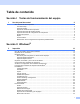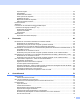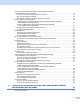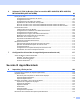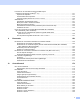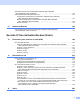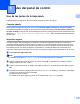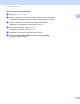GUÍA DEL USUARIO DE SOFTWARE No todos los modelos están disponibles en todos los países. (MFC-9560CDW sólo en Estados Unidos) Visite el Brother Solutions Center en http://solutions.brother.com/ y haga clic en Manuales en la página correspondiente a su modelo para descargar los demás manuales. Para los usuarios del modelo DCP: esta documentación es válida para los modelos MFC y DCP. En esta guía del usuario, cuando lea “MFC”, interprételo como “DCP”.
Tabla de contenido Sección I Teclas de funcionamiento del equipo 1 Uso del panel de control 2 Uso de las teclas de la impresora..............................................................................................................2 Cancelar trabajo ..................................................................................................................................2 Impresión segura.........................................................................................................
Impresión segura...............................................................................................................................30 Administrador ....................................................................................................................................31 Autenticación del usuario ..................................................................................................................32 Otras opciones de impresión...............................................
Ficha PC-FAX (Para los modelos MFC-9460CDN, MFC-9465CDN, MFC-9560CDW y MFC-9970CDW) .....................................................................................................77 Envío de un archivo de imagen desde el ordenador .........................................................................78 Envío de una imagen escaneada ......................................................................................................78 Visualización e impresión de datos de PC-FAX recibidos..........
6 Software PC-FAX de Brother (Para los modelos MFC-9460CDN, MFC-9465CDN, MFC-9560CDW y MFC-9970CDW) 99 Envío por PC-FAX ...................................................................................................................................99 Configuración de la información de usuario ......................................................................................99 Configuración de envío.....................................................................................................
Funciones en el controlador de impresora BR-Script 3 (emulación de lenguaje PostScript® 3™) ...........................................................................................141 Opciones de impresión....................................................................................................................141 Características de la impresora.......................................................................................................142 Impresión segura (de Mac OS X 10.5.x a 10.6.
COPIA/PC-FAX (Para los modelos MFC-9460CDN, MFC-9465CDN, MFC-9560CDW y MFC-9970CDW) ...................................................................................................190 CONFIGURACIONES DE DISPOSITIVOS ...........................................................................................192 Configuración remota (Para los modelos MFC-9460CDN, MFC-9465CDN, MFC-9560CDW y MFC-9970CDW) ............................................................................................
Sección I Teclas de funcionamiento del equipo Uso del panel de control 2 I
1 Uso del panel de control 1 1 Uso de las teclas de la impresora 1 Puede acceder a las siguientes funciones desde el panel de control del equipo. Cancelar trabajo 1 Para cancelar el trabajo de impresión actual, pulse Cancelar trabajo (Job Cancel, Cancelar Trabajo). Puede borrar los datos que quedan en la memoria de la impresora pulsando Cancelar trabajo (Job Cancel, Cancelar Trabajo).
Uso del panel de control Para los modelos de pantalla táctil a b Pulse Impresión segura. c Pulse a o b para ver el trabajo. Pulse el trabajo de impresión. Introduzca su contraseña de cuatro dígitos y pulse OK. d Para imprimir los datos, pulse Impresora. Para eliminar los datos, pulse Eliminar. e f Introduzca el número de copias que desee. Pulse OK. 1 1 Pulse a o b para ver el nombre de usuario. Pulse el nombre de usuario. La pantalla LCD muestra la lista de trabajos seguros para ese nombre.
Uso del panel de control Soporte de emulación de la impresora 1 1 El equipo recibirá los comandos de impresión en una emulación o lenguaje de trabajo de impresora. Los distintos sistemas operativos y aplicaciones enviarán los comandos de impresión en varios lenguajes. El equipo puede recibir comandos de impresión en una gran variedad de emulaciones y dispone de una función de selección de emulación automática. Cuando el equipo recibe datos del ordenador, selecciona automáticamente el modo de emulación.
Uso del panel de control Para los modelos de pantalla táctil a b c d e 1 Pulse MENÚ. 1 Pulse Impresora. Pulse a o b para ver Emulación. Pulse Emulación. Pulse para elegir Automático, HP LaserJet o BR-Script 3. Pulse Detener/Salir (Stop/Exit). Nota Es aconsejable configurar el ajuste de emulación con el software de aplicación o servidor de red. Si el ajuste no funciona correctamente, seleccione manualmente el modo de emulación necesario con los botones del panel de control del equipo.
Uso del panel de control Impresión de la lista de fuentes internas 1 1 Puede imprimir una lista de fuentes internas (o residentes) del equipo para ver el aspecto de cada una de ellas antes de seleccionarlas. a (Para MFC-9460CDN, MFC-9465CDN y MFC-9560CDW) pulse Menú (Menu), 4, 2, 1. (Para DCP-9055CDN) pulse Menú (Menu), 3, 2, 1. b c d Pulse a o b para seleccionar 1.HP LaserJet o 2.BR-Script 3. Pulse OK. Pulse Inicio Negro (Black Start) o Inicio Color (Color Start). El equipo imprime la lista.
Uso del panel de control Impresión de la lista de configuración de la impresora 1 1 Puede imprimir una lista de la configuración de la impresora actual. a (Para MFC-9460CDN, MFC-9465CDN y MFC-9560CDW) pulse Menú (Menu), 4, 2, 2. (Para DCP-9055CDN) pulse Menú (Menu), 3, 2, 2. b c Pulse Inicio Negro (Black Start) o Inicio Color (Color Start). El equipo imprime la configuración. Pulse Detener/Salir (Stop/Exit). Para los modelos de pantalla táctil a b c d e f 1 Pulse MENÚ. Pulse Impresora.
Uso del panel de control Prueba de impresión 1 1 Si observa problemas con la calidad de impresión, puede realizar una prueba de impresión. a (Para MFC-9460CDN, MFC-9465CDN y MFC-9560CDW) pulse Menú (Menu), 4, 2, 3. (Para DCP-9055CDN) pulse Menú (Menu), 3, 2, 3. b c Pulse Inicio Negro (Black Start) o Inicio Color (Color Start). Pulse Detener/Salir (Stop/Exit). Para los modelos de pantalla táctil a b c d e f 1 Pulse MENÚ. Pulse Impresora. Pulse a o b para ver Opciones de impresión.
Uso del panel de control Dúplex 1 1 Puede seleccionar si desea imprimir, de forma automática, en ambas caras del papel. El ajuste del controlador de la impresora tendrá prioridad sobre el ajuste establecido en el panel de control. a (Para MFC-9460CDN, MFC-9465CDN y MFC-9560CDW) pulse Menú (Menu), 4, 3. (Para DCP-9055CDN) pulse Menú (Menu), 3, 3. b c Pulse a o b para seleccionar No, Si(borde largo) o Si(borde corto). Pulse OK. Pulse Detener/Salir (Stop/Exit).
Uso del panel de control Color de salida 1 1 Si el controlador no tiene ninguna configuración de color, puede elegir la configuración de color deseada. a (Para MFC-9460CDN, MFC-9465CDN y MFC-9560CDW) pulse Menú (Menu), 4, 4. (Para DCP-9055CDN) pulse Menú (Menu), 3, 4. b c d Pulse a o b para seleccionar Automático, Color o ByN. Pulse OK. Pulse Detener/Salir (Stop/Exit). Para los modelos de pantalla táctil a b c d e 1 Pulse MENÚ. Pulse Impresora. Pulse a o b para ver Color de salida.
Uso del panel de control Restauración de la configuración de impresora predeterminada 1 1 Puede devolver la configuración de impresora del equipo a la configuración de fábrica. Esto no restablecerá los ajustes de la red. Para restablecer los ajustes de red del equipo a la configuración de fábrica, consulte la Guía del usuario en red. a (Para MFC-9460CDN, MFC-9465CDN y MFC-9560CDW) pulse Menú (Menu), 4, 5. (Para DCP-9055CDN) pulse Menú (Menu), 3, 5.
Sección II ® Windows Impresión Escaneado ControlCenter4 Configuración remota (Para los modelos MFC-9460CDN, MFC-9465CDN, MFC-9560CDW y MFC-9970CDW) Software PC-FAX de Brother (Para los modelos MFC-9460CDN, MFC-9465CDN, MFC-9560CDW y MFC-9970CDW) Configuración del servidor de seguridad (para usuarios de red) II 13 48 70 97 99 117
2 Impresión 2 Nota • Las pantallas que aparecen en esta sección han sido extraídas de Windows® XP. Las pantallas del PC pueden variar en función del sistema operativo. 2 • Si el PC está protegido por un servidor de seguridad y no puede imprimir en red, escanear en red o enviar faxes a través del ordenador, es posible que sea necesario configurar los ajustes del servidor de seguridad.
Impresión Impresión de un documento 2 Cuando el equipo recibe datos del ordenador, comienza a imprimir tomando el papel de la bandeja. La alimentación de la bandeja de papel puede ser de muchos tipos de papel y sobres. (Consulte la Guía básica del usuario para obtener información sobre la bandeja de papel y el papel recomendado). a En la aplicación, seleccione el comando Imprimir.
Impresión Impresión dúplex 2 El controlador de impresora proporcionado permite la impresión dúplex. Directrices para la impresión en ambas caras del papel 2 Si el papel es fino, puede que se arrugue. Si el papel está curvado, déle la vuelta a la pila, enderécelo y, a continuación, colóquelo nuevamente en la bandeja del papel o en la bandeja MU. Si el papel no se alimenta correctamente, puede que esté curvado. Quite el papel, enderécelo y déle la vuelta a la pila.
Impresión Configuración del controlador de impresora 2 Nota (Macintosh) Consulte Impresión y Envío por fax en la página 128.
Impresión Acceso a la configuración del controlador de impresora a 2 (Para Windows ® 2000) Haga clic en Inicio, Configuración y, a continuación, en Impresoras. (Para Windows ® XP y Windows Server®) Haga clic en Inicio, y, a continuación, en Impresoras y faxes. (Para Windows Vista®) Haga clic en el botón 2 , Panel de control, Hardware y sonido y, a continuación, seleccione Impresora. (Para Windows ® 7) Haga clic en el botón y, a continuación, haga clic en Dispositivos e impresoras.
Impresión Ficha Básica 2 También puede cambiar la configuración de formato de página si hace clic en la ilustración situada en la parte izquierda de la ficha Básica. 2 (4) (1) (2) (3) a Elija Tamaño de papel, Orientación, Copias, Soporte de impresión, Calidad de impresión y Color / Monocromo (1). b c d e Elija Páginas múltiples y Dúplex / Folleto (2). Elija Fuente del papel (3). Confirme la configuración actual en la ventana (4). Haga clic en Aceptar para aplicar la configuración seleccionada.
Impresión Orientación 2 La orientación selecciona la posición en la que se imprimirá el documento (Vertical o Horizontal). Vertical (Vertical) Horizontal (Horizontal) 2 Copias 2 La selección de copias configura el número de copias que se van a imprimir. Clasificar Al activar la casilla de verificación Clasificar, se imprimirá una copia completa del documento y, a continuación, se repetirá el número de veces que se haya especificado.
Impresión Tipo de soporte 2 Puede utilizar los siguientes tipos de soporte en su equipo. Para obtener una mejor calidad de impresión, seleccione el tipo de soporte que desea utilizar. Papel normal 2 Papel fino Papel grueso Papel más grueso Papel bond Sobres Sobre grueso Sobre fino Papel reciclado Etiqueta Papel Glossy Nota • Cuando utilice papel normal (de 60 a 105 g/m2, de 16 a 28 lb), elija Papel normal.
Impresión Calidad de impresión 2 Puede elegir la siguiente configuración de calidad de impresión. Normal (600 x 600 ppp) 2 600 × 600 ppp. Se recomienda para la impresión normal. Buena calidad de impresión con una velocidad considerable. Fina (2400 ppp por interpolación) 2400 ppp por interpolación. El modo de impresión más fina. Utilice este modo para imprimir imágenes precisas como fotografías.
Impresión Cuadro de diálogo Configuración 2 Puede cambiar la configuración siguiente si hace clic en Configuración desde la ficha Básica. 2 Modo de color Las siguientes opciones están disponibles en modo de coincidencia de color: • Normal Éste es el modo de color predeterminado. • Intenso El color de todos los elementos se ajusta para convertirse en un color más vivo. • Automática El controlador de impresora selecciona automáticamente el tipo de Modo de color.
Impresión Mejora la línea delgada Puede mejorar la calidad de imagen de líneas delgadas. Mejorar impresión de patrones Seleccione esta opción si los rellenos y patrones impresos difieren de los que se muestran en el ordenador. 2 Configuración Si desea cambiar los ajustes de color como el brillo, el contraste, la intensidad o la saturación, haga clic en el botón Configuración para acceder a una configuración más avanzada.
Impresión • Explorar (7) Al hacer clic en el botón Explorar, puede cambiar la imagen que se muestra en la ventana de vista previa. El archivo debe ser un archivo de mapa de bits. • Imprimir (8) 2 Puede imprimir la imagen que se muestra en la vista previa si hace clic en el botón Imprimir.
Impresión • Desplazamiento de encuadernación Cuando marque Desplazamiento de encuadernación, también podrá especificar el desplazamiento para la encuadernación en pulgadas o en milímetros. Folleto / Folleto (manual) 2 Utilice esta opción para imprimir un documento en formato de folleto mediante la impresión dúplex; esta opción ordenará el documento según el número de página correcto y le permitirá doblarlo en mitad de la impresión sin tener que cambiar el orden de los números de página.
Impresión Ficha Avanzada 2 2 (1) (2) (3) (4) (5) (6) (7) (8) (9) Haga clic en una de las selecciones correspondientes para cambiar la configuración de la ficha: Escala (1) Impresión inversa (2) Utilizar marca de agua (3) Impresión de encabezado y pie de página (4) Ahorro de tóner (5) Impresión segura (6) Administrador (7) Autenticación de usuario (8) Otras opciones de impresión (9) 26
Impresión Escala 2 Puede cambiar la escala de impresión de la imagen. Impresión inversa 2 Marque Impresión inversa para invertir los datos de arriba a abajo. Utilizar marca de agua 2 Puede colocar un logotipo o texto en los documentos como una marca de agua. Puede seleccionar cualquiera de las marca de agua predeterminadas, o bien utilizar un archivo de mapa de bits que haya creado. Marque la casilla Utilizar marca de agua y, a continuación, haga clic en el botón Configuración....
Impresión Ajustes de marca de agua 2 2 Transparente 2 Marque la casilla Transparente para imprimir la imagen de la marca de agua como fondo del documento. Si esta función está desactivada, la marca de agua se imprimirá en el primer plano del documento. Texto en contorno 2 Marque la casilla Texto en contorno si solamente desea imprimir el contorno de la marca de agua. Está opción está disponible al seleccionar una marca de agua de texto.
Impresión Configuración personalizada 2 Puede seleccionar qué marca de agua desea que se imprima en la primera página o en las otras páginas. Haga clic en el botón Añadir para añadir los ajustes de marca de agua y, a continuación, seleccione Usar texto o Usar archivo de mapa de bits (BMP) en Estilo de la marca de agua. 2 Seleccione la marca de agua y haga clic en el botón Configuración... para cambiar el tamaño y la posición de la marca de agua adicional en la página.
Impresión Impresión de encabezado y pie de página 2 Cuando se active esta función, se imprimirán la fecha y hora del reloj de su sistema en su documento y el nombre de usuario de inicio de sesión del PC o el texto que introduzca. Al hacer clic en Configuración, puede personalizar la información. 2 ID imprimir Si selecciona Nombre de usuario de inicio de sesión, se imprimirá su nombre de usuario de inicio de sesión del PC.
Impresión Administrador 2 Los administradores pueden limitar el acceso a determinadas funciones, como la escala o las marcas de agua. 2 Contraseña Introduzca la contraseña en este cuadro. Nota Haga clic en Establecer contraseña... para cambiar la contraseña. Bloqueo de copias Bloquee la selección de copias para evitar la impresión de copias múltiples. Bloqueo de páginas múltiples y escala Bloquee los ajustes de escala y de múltiples páginas.
Impresión Autenticación del usuario 2 Si la función Secure Function Lock 2.0 restringe la impresión desde el PC, debe configurar su ID y PIN en el cuadro de diálogo Configuración de la autenticación de usuario. Haga clic en Configuración de la Autenticación de usuario e introduzca su ID y PIN. Si su nombre de inicio de sesión en el PC está registrado en Secure Function Lock 2.0, puede marcar la casilla Usar nombre usuario de inicio sesión en PC en lugar de introducir su ID y PIN.
Impresión Calibración del color 2 La densidad de salida de cada color puede variar en función de la temperatura y la humedad del entorno donde se encuentre el equipo. Esta configuración permite mejorar la densidad del color, pues permite que el controlador de impresora utilice los datos de calibración del color almacenados en el equipo.
Impresión Mejora del resultado de impresión 2 Esta función permite mejorar un problema de calidad de impresión. Reduce el combamiento del papel 2 Si selecciona este ajuste, se puede reducir la curvatura del papel. Si solamente imprime unas pocas páginas, no necesita seleccionar este ajuste. Es recomendable que cambie la configuración del controlador de impresora de Soporte de impresión por la de un soporte fino. Nota Esta operación disminuirá la temperatura del proceso de fusión del equipo.
Impresión Ficha Accesorios 2 Nota Para acceder a la ficha Accesorios, consulte Acceso a la configuración del controlador de impresora en la página 17. 2 Puede definir el tamaño del papel para cada bandeja de papel y detectar automáticamente el número de serie en la ficha Accesorios como se indica a continuación. 1 2 3 4 Opciones disponibles / Opciones instaladas (1) Puede añadir y quitar manualmente las opciones que están instaladas en el equipo.
Impresión Nota La función Detectar automáticamente (4) no estará disponible bajo las siguientes condiciones del equipo: • El interruptor de encendido del equipo está apagado. 2 • El equipo se encuentra en un estado de error. • El equipo está en un entorno compartido de red. • El cable no está conectado correctamente al equipo.
Impresión Asistencia 2 Haga clic en Asistencia... en el cuadro de diálogo Preferencias de impresión. 2 (1) (2) (3) (5) (6) (4) Brother Solutions Center (1) El Brother Solutions Center (http://solutions.brother.com/) es un sitio Web que ofrece información acerca de los productos Brother, incluidas las preguntas más frecuentes (FAQ), las Guías del usuario, las actualizaciones de controladores y las sugerencias para el uso del equipo.
Impresión Sitio web de consumibles originales (2) Si hace clic en este botón, puede visitar nuestro sitio Web de consumibles originales de Brother. Brother CreativeCenter (3) Puede visitar nuestro sitio web para obtener soluciones en línea gratuitas y sencillas para usuarios en empresas o domésticos si hace clic en este botón. 2 Imprimir configuración (4) Esto imprimirá las páginas que muestran la configuración interna del equipo.
Impresión Funciones en el controlador de impresora BR-Script 3 (emulación de lenguaje PostScript® 3™) 2 Nota 2 Las pantallas que aparecen en esta sección han sido extraídas de Windows® XP. Las pantallas del PC pueden variar en función del sistema operativo. Preferencias de impresión 2 Nota Puede acceder al cuadro de diálogo Preferencias de impresión al hacer clic en Preferencias de impresión... en la ficha General del cuadro de diálogo Propiedades de Brother MFC-XXXX BR-Script3.
Impresión • Orden de páginas Especifica el orden en el que se imprimirán las páginas del documento. Ascendente imprime el documento de manera que la página 1 esté en la parte superior de la pila. Descendente imprime el documento de manera que la página 1 esté en la parte inferior de la pila. 2 • Páginas por hoja La selección Páginas por hoja puede reducir el tamaño de la imagen de una página porque permite que se impriman varias páginas en una sola hoja de papel.
Impresión Bandeja2 Esta configuración sacará el papel de la Bandeja2. (Disponible si se encuentra instalada la bandeja opcional). Bandeja MU 2 Esta configuración sacará el papel de la Bandeja MU. El tamaño del papel debe corresponderse con el tamaño del papel definido. • Color Elija cómo imprimir los gráficos en color, tanto en Blanco y negro como en Color. Opciones avanzadas 2 Puede acceder a las Opciones avanzadas si hace clic en el botón Avanzada...
Impresión b c Realice las configuraciones de Coincidencia de color de imagen, Escala y Fuente TrueType (2). Coincidencia de color de imagen Especifica cómo imprimir gráficos en color. • Si no desea activar la Coincidencia de color de imagen, haga clic en ICM deshabilitado. • Si desea que se realicen los cálculos para establecer la coincidencia de color en el ordenador anfitrión antes de que envíe el documento al equipo, haga clic en ICM controlado por sistema host.
Impresión Soporte de impresión Puede utilizar los siguientes tipos de soporte en su equipo. Para obtener una mejor calidad de impresión, seleccione el tipo de soporte que desea utilizar. • Papel normal 2 • Papel fino • Papel grueso • Papel más grueso • Papel de cartas • Sobres • Sobre grueso • Sobre fino • Papel reciclado • Etiqueta • Papel Glossy Nota Si utiliza papel satinado, coloque solamente una hoja cada vez en la bandeja MU para evitar un atasco de papel.
Impresión Color / Monocromo Puede elegir el siguiente modo de color: • Automática El equipo comprueba el contenido de sus documentos en color. Si se detecta color, se imprime en color. Si no se detecta contenido en color, se imprime monocromo. • Color El dispositivo imprimirá todas las páginas en modo de color total. • Monocromo Si selecciona el modo Monocromo, se imprimirán los documentos en escala de grises.
Impresión Mejora el resultado de impresión Esta función permite mejorar un problema de calidad de impresión. • Reduce el Combamiento del Papel Si selecciona este ajuste, se puede reducir la curvatura del papel. Si solamente imprime unas pocas páginas, no necesita seleccionar este ajuste. Es recomendable que cambie la configuración del controlador de impresora de Soporte de impresión por la de un soporte fino. 2 Nota Esta operación disminuirá la temperatura del proceso de fusión del equipo.
Impresión Status Monitor 2 La utilidad Monitor de Estado es una herramienta de software configurable que le permite controlar el estado de uno o varios dispositivos, permitiéndole obtener una notificación inmediata de los mensajes de error, como los que indican que no hay papel o que hay un atasco de papel.
Impresión Supervisión del estado del equipo 2 El icono de Status Monitor cambiará de color en función del estado del equipo. El icono verde indica la condición normal en espera. 2 El icono amarillo indica una advertencia. Un icono rojo indica que se ha producido un error de impresión. Existen dos ubicaciones en las que puede visualizar el Status Monitor en el PC: el área de notificación o el escritorio.
3 Escaneado 3 Las operaciones de escaneado y los controladores serán distintos en función del sistema operativo. El equipo utiliza un controlador compatible con TWAIN para el escaneado de documentos desde las aplicaciones. (Windows® XP/Windows Vista®/Windows® 7) 3 Se han instalado dos controladores de escáner.
Escaneado c Haga clic en el botón Configuración de digitalización de la cinta del Escritorio. El panel Digitalizar u obtener fotografia aparece en el lateral izquierdo de la pantalla. d e Haga clic en el botón Seleccionar…. Seleccione el escáner que esté utilizando en la lista Escáneres disponibles. Nota Seleccione TWAIN: TW-Brother MFC-XXXX o TWAIN: TW-Brother MFC-XXXX LAN. f g h 3 Marque la Mostrar el cuadro de diálogo del escáner en el panel Digitalizar u obtener fotografia.
Escaneado Nota • Una vez seleccionado el tamaño del documento, puede ajustar aún más el área de escaneado haciendo clic en el botón izquierdo del ratón y arrastrándolo. Esto es necesario en los casos en que desee recortar una imagen al escanearla. (Consulte Escaneado previo para recortar una parte que desee escanear en la página 50). • Para los modelos que admiten el escaneado dúplex: 3 • No es posible ajustar el área de escaneado. • El escaneado dúplex solamente está disponible desde el ADF.
Escaneado d Pulse y mantenga pulsado el botón izquierdo del ratón mientras lo arrastra por la parte que desea escanear. 3 1 1 Área de escaneo Nota Puede ampliar la imagen utilizando el icono y, a continuación, utilizar el icono para restablecerla a su tamaño original. e Cargue de nuevo el documento. Nota Omita este paso si ha cargado el documento en el cristal de escaneado en el paso a. f Haga clic en Iniciar.
Escaneado Resolución 3 Puede seleccionar una resolución de escaneado de la lista desplegable Resolución. Cuanto más alta sea la resolución, más memoria ocupará y más se prolongará el tiempo de transferencia, aunque como contrapartida, la imagen escaneada contendrá más detalles. La siguiente tabla indica las opciones de resolución que puede seleccionar y los colores disponibles.
Escaneado Reducción de ruido 3 Al seleccionar esta opción, puede mejorar la calidad de las imágenes escaneadas. El ajuste Reducir ruido está disponible con la opción Color de 24 bits y las resoluciones de escaneado de 300 × 300 ppp, 400 × 400 ppp o 600 × 600 ppp. Brillo 3 Ajuste la opción (entre -50 y 50) para obtener la mejor imagen. El valor predeterminado es 0, que representa un promedio.
Escaneado Tamaño del documento 3 Seleccione uno de los siguientes tamaños: A4 210 x 297 mm (8.3 x 11.7 pda) JIS B5 182 x 257 mm (7.2 x 10.1 pda) Letter 215.9 x 279.4 mm (8 1/2 x 11 pda) Legal 215.9 x 355.6 mm (8 1/2 x 14 pda) 3 A5 148 x 210 mm (5.8 x 8.3 pda) Ejecutivo 184.1 x 266.7 mm (7 1/4 x 10 1/2 pda) Tarjeta de presentación 90 x 60 mm (3.5 x 2.
Escaneado Nota • Puede ver el tamaño real del papel seleccionado en la pantalla. 3 • Ancho: muestra la anchura del área de escaneado. • Alto: muestra la altura del área de escaneado. • Tamaño datos: muestra el tamaño aproximado de los datos en formato de mapa de bits. El tamaño será diferente para otros formatos de archivo como JPEG. • Configurable por el usuario de 8,9 x 8,9 mm a 215,9 x 355,6 mm.
Escaneado Escaneado de un documento con el controlador WIA (Windows® XP/Windows Vista®/Windows® 7) 3 Compatible con WIA 3 Para Windows® XP/Windows Vista®/Windows® 7 puede elegir Windows® Image Acquisition (WIA) para escanear imágenes desde el equipo. Puede escanear imágenes directamente en el visualizador de PaperPort™ 12SE que se incluye con el equipo de Brother, o bien, puede escanearlas directamente en cualquier otra aplicación que sea compatible con el escaneado de WIA o TWAIN.
Escaneado h Si fuese necesario, configure las siguientes opciones en el cuadro de diálogo Configuración del escáner: Origen del papel (1) Tipo de imagen (2) Ajustar la calidad de la imagen digitalizada (3) Tamaño de página (4) 3 1 2 3 4 i j k l Seleccione Alimentador de documentos de la lista desplegable Origen del papel (1). Seleccione el tipo de imagen (2). Seleccione el Tamaño de página de la lista desplegable (4).
Escaneado Nota • La resolución máxima del escáner se puede configurar en 1200 ppp. • En el caso de resoluciones superiores a 1200 ppp, utilice la Utilidad del Escáner. (Consulte Utilidad del escáner en la página 60). m En el cuadro de diálogo Escanear, haga clic en el botón Digitalizar. El equipo comienza a escanear el documento.
Escaneado e Pulse y mantenga pulsado el botón izquierdo del ratón mientras lo arrastra por la parte que desea escanear. 3 f Si necesita ajustes avanzados, haga clic en Ajustar la calidad de la imagen digitalizada (3). Puede elegir Brillo, Contraste, Resolución (PPP) y Tipo de imagen en Propiedades avanzadas. Haga clic en Aceptar una vez que haya escogido una configuración. g En el cuadro de diálogo Escanear, haga clic en el botón Digitalizar. El equipo comienza a escanear el documento.
Escaneado Utilidad del escáner 3 La Utilidad del escáner se utiliza para configurar el controlador de escáner WIA para resoluciones superiores a 1.200 ppp y para cambiar el tamaño del papel (solamente para Windows® XP). Si desea configurar el tamaño Legal como tamaño predeterminado, utilice esta utilidad para cambiar el ajuste. Para que la nueva configuración surta efecto, debe reiniciar el PC.
Escaneado Nota (Windows Vista® y Windows ® 7) Aparece la pantalla Control de cuentas de usuario; haga lo siguiente. • Para usuarios con derechos de administrador: haga clic en Permitir. 3 • Para usuarios que no tienen derechos de administrador: introduzca la clave del administrador y haga clic en Aceptar.
Escaneado Escaneado de un documento con el controlador WIA (Windows Photo Gallery y Windows Fax y Scan) Escaneado de un documento en el PC 3 3 Hay dos formas de escanear una página completa. Puede utilizar el ADF (alimentador automático de documentos) o el cristal de escáner. 3 Si desea escanear y después recortar una parte de una página tras haber escaneado previamente el documento, debe utilizar el cristal de escáner.
Escaneado Perfil (1) Origen (2) Tamaño del papel (3) Formato del color (4) Tipo de archivo (5) Resolución (PPP) (6) 3 Brillo (7) Contraste (8) g En el cuadro de diálogo Escanear, haga clic en el botón Digitalizar. El equipo comienza a escanear el documento.
Escaneado Escaneado previo para recortar una parte que desee escanear con el cristal de escáner 3 El botón Vista previa se utiliza para obtener la vista previa de una imagen con el fin de recortar cualquier parte no deseada de la imagen. Una vez satisfecho con la vista previa, haga clic en el botón Digitalizar del cuadro de diálogo Escanear para escanear la imagen. a b c Siga los pasos a a e de Escaneado de un documento en el PC en la página 62.
Escaneado e Pulse y mantenga pulsado el botón izquierdo del ratón mientras lo arrastra por la parte que desea escanear. 3 f En el cuadro de diálogo Escanear, haga clic en el botón Digitalizar. El equipo comienza a escanear el documento. Esta vez solamente aparece el área seleccionada del documento en la ventana de la aplicación.
Escaneado Uso de ScanSoft™ PaperPort™ 12SE con OCR de NUANCE™ 3 Nota • ScanSoft™ PaperPort™ 12SE solamente es compatible con Windows® XP (SP3 o superior), XP Professional x64 Edition (SP2 o superior), Windows Vista® (SP2 o superior) y Windows® 7. • Para los usuarios de Windows® 2000 (SP4 o posterior): es posible descargar ScanSoft™ PaperPort™ 11SE de Nuance™ durante la instalación de MFL-Pro Suite. Consulte la Guía de configuración rápida.
Escaneado ImageView muestra una vista ampliada de una sola página. Puede abrir un elemento de PaperPort™ 12SE si hace clic en el botón Abrir con Vista de imagen de la cinta Escritorio. Siempre y cuando tenga la aplicación correspondiente en el PC para visualizarlo, puede abrir también un elemento no generado en PaperPort™ SE si hace doble clic en él.
Escaneado Vínculos rápidos a otras aplicaciones 3 ScanSoft™ PaperPort™ 12SE reconoce automáticamente muchas otras aplicaciones en el PC y crea un “vínculo de trabajo” con ellas. La barra de la parte inferior del escritorio de PaperPort™ 12SE muestra qué programas puede utilizar con PaperPort™ 12SE. 3 Para enviar un elemento de PaperPort™ 12SE a otro programa, simplemente arrastre el elemento desde el escritorio de PaperPort™ 12SE hasta el icono del programa de la barra Enviar a.
Escaneado Exportación de elementos a otros formatos 3 Se pueden exportar o guardar elementos de PaperPort™ 12SE en diversos formatos de archivo conocidos, como BMP, JPEG, TIFF o PDF. Exportación de un archivo de imagen a Haga clic en Guardar como… en el botón de PaperPort. Aparece el cuadro de diálogo Guardar “XXXXX” como. b c d Seleccione la unidad y carpeta en las que desee guardar el archivo. 3 3 Escriba el nuevo nombre de archivo y seleccione el tipo de archivo.
4 ControlCenter4 4 Visión general 4 ControlCenter4 es una utilidad de software que le permite un acceso rápido y sencillo a las aplicaciones de uso frecuente. La utilización de ControlCenter4 elimina la necesidad de iniciar manualmente las aplicaciones específicas. ControlCenter4 dispone de dos interfaces de usuario: el Modo inicial y el Modo avanzado. Modo inicial 4 El Modo inicial le proporciona un acceso sencillo a las funciones principales de su equipo.
ControlCenter4 Uso de ControlCenter4 en el modo Inicio 4 En esta sección se explican brevemente las funciones de ControlCenter4 de Modo inicial. Para obtener más información sobre cada una de las funciones, haga clic en Ayuda. 4 1 Escaneado directamente a un archivo, correo electrónico, procesador de texto o aplicación de gráficos de su elección. 2 Acceso a las aplicaciones PC-FAX disponibles para el dispositivo. 3 Acceso a los ajustes de configuración disponibles para configurar el dispositivo.
ControlCenter4 Funciones de ControlCenter4 para los usuarios del modo Inicio 4 Escanear (Consulte la Ficha Escanear en la página 73). Consulte Almacenamiento de la imagen escaneada en la página 74. Consulte Impresión de la imagen escaneada en la página 75. Consulte Apertura de la imagen escaneada en una aplicación en la página 75. Consulte Procedimiento para adjuntar los datos escaneados a un correo electrónico en la página 76. Consulte Uso de la función OCR en la página 76.
ControlCenter4 Ficha Escanear 4 Hay cinco opciones de escaneado: Guardar, Imprimir, Abrir con una aplicación, Enviar correo electrónico y OCR. En esta sección se explica brevemente la función de la ficha Escanear. Para obtener más información sobre cada una de las funciones, haga clic en Ayuda.
ControlCenter4 Tipos de archivos 4 Puede seleccionar de la lista siguiente de tipos de archivo, al guardarlos en una carpeta. Mapa de Bits Windows (*.bmp) JPEG (*.jpg) TIFF (*.tif) TIFF Multi-Página (*.tif) Gráficos de Red Portátil (*.png) 4 PDF (*.pdf) PDF seguro (*.pdf) XML Paper Specification (*.xps) Nota • El formato XML Paper Specification está disponible para Windows Vista® y Windows® 7, o si utiliza aplicaciones compatibles con los archivos de formato XML Paper Specification.
ControlCenter4 Impresión de la imagen escaneada 4 Puede escanear una página en el equipo e imprimir copias mediante cualquiera de las funciones de ControlCenter4 compatibles con el controlador de impresora del equipo Brother. a b c d e f Seleccione la ficha Escanear. Configure los ajustes en el área de ajustes de Escaneado desde el PC. Haga clic en el botón Escanear. 4 Confirme y edite (si fuera necesario) la imagen escaneada en el visor de imágenes. Haga clic en Imprimir.
ControlCenter4 Procedimiento para adjuntar los datos escaneados a un correo electrónico 4 El botón Enviar correo electrónico le permite escanear un documento a su aplicación de correo electrónico predeterminada, de manera que pueda enviar un trabajo escaneado como un archivo adjunto. a b c d e f g Seleccione la ficha Escanear. Configure los ajustes en el área de ajustes de Escaneado desde el PC. Haga clic en el botón Escanear.
ControlCenter4 Ficha PC-FAX (Para los modelos MFC-9460CDN, MFC-9465CDN, MFC-9560CDW y MFC-9970CDW) 4 En esta sección se explica brevemente la función de la ficha PC-FAX. Para obtener más información sobre cada una de las funciones, haga clic en Ayuda. Nota El software PC-FAX sólo puede enviar documentos de fax en blanco y negro en tamaño A4.
ControlCenter4 Envío de un archivo de imagen desde el ordenador 4 El botón Enviar archivo de imagen le permite enviar un archivo de imagen o un fax desde el ordenador mediante el software PC-FAX de Brother. a b c d e Seleccione la ficha PC-FAX. Haga clic en Enviar archivo de imagen. Haga clic en la estructura de carpetas para examinar la carpeta en la que se encuentra la imagen que desea enviar. A continuación, seleccione el archivo que desea enviar. 4 Haga clic en el botón Enviar.
ControlCenter4 Visualización e impresión de datos de PC-FAX recibidos 4 El botón PC-FAX recibido le permite visualizar e imprimir datos de fax recibidos mediante el software PC-FAX de Brother. Antes de utilizar la función Recepción PC-FAX, debe seleccionar la opción Recepción PC-FAX en el menú del panel de control del equipo Brother. (Consulte Activación del software Recepción PC-FAX en el equipo en la página 113). a b c Seleccione la ficha PC-FAX.
ControlCenter4 Ficha Configuración del dispositivo 4 En esta sección se explica brevemente la función de la ficha Ajustes de dispositivo. Para obtener más información sobre cada una de las funciones, haga clic en Ayuda.
ControlCenter4 Acceso a la Marcación rápida (Para los modelos MFC-9460CDN, MFC-9465CDN y MFC-9970CDW) 4 El botón Llamada Rápida le permite abrir la ventana Libreta de Direcciones en el Programa de configuración remota. A continuación, puede registrar o cambiar fácilmente los números de Marcación rápida del PC. a b c Seleccione la ficha Ajustes de dispositivo. Haga clic en Llamada Rápida. 4 Aparecerá la ventana Libreta de direcciones.
ControlCenter4 Inicio de la Utilidad BRAdmin 4 Si ha instalado BRAdmin Light o BRAdmin Professional 3, el botón BRAdmin le permitirá abrir la utilidad BRAdmin Light o BRAdmin Professional 3. BRAdmin Light es una utilidad diseñada para la configuración inicial de dispositivos Brother conectados a la red. También puede buscar productos Brother en un entorno TCP/IP, ver el estado y realizar configuraciones básicas de red, como la dirección IP.
ControlCenter4 Ficha Asistencia 4 En esta sección se explica brevemente la función de la ficha Soporte. Para obtener más información sobre cada función, haga clic en el botón Ayuda de ControlCenter4. Apertura de la Ayuda de ControlCenter 4 La Ayuda de ControlCenter le permite abrir el archivo Ayuda para obtener más información sobre ControlCenter. a b c 4 Seleccione la ficha Soporte. Haga clic en Ayuda de ControlCenter. Aparecerá la página principal de la Ayuda de ControlCenter.
ControlCenter4 Uso de ControlCenter4 en el modo Avanzado 4 En esta sección se explican brevemente las funciones de ControlCenter4 de Modo avanzado. Para obtener más información sobre cada una de las funciones, haga clic en Ayuda. 4 1 Escaneado directamente a un archivo, correo electrónico, procesador de texto o aplicación de gráficos de su elección. 2 Acceso a la función PC-Copia disponible a través del PC. 3 Acceso a las aplicaciones PC-FAX disponibles para el dispositivo.
ControlCenter4 Funciones de ControlCenter4 para los usuarios del modo Avanzado 4 Escanear (Consulte la Ficha Escanear en la página 86). Consulte Apertura de la imagen escaneada en una aplicación en la página 87. Consulte Uso de la función OCR en la página 88. Consulte Procedimiento para adjuntar los datos escaneados a un correo electrónico en la página 88. Consulte Almacenamiento de la imagen escaneada en la página 88. PC-Copia (Consulte la Ficha PC-Copia en la página 89).
ControlCenter4 Ficha Escanear 4 Hay cuatro opciones de escaneado: Imagen, OCR, Correo Electrónico y Archivo. En esta sección se explica brevemente la función de la ficha Escanear. Para obtener más información sobre cada una de las funciones, haga clic en Ayuda.
ControlCenter4 Tipos de archivos 4 Puede seleccionar de la lista siguiente de tipos de archivo, al guardarlos en una carpeta. Mapa de Bits Windows (*.bmp) JPEG (*.jpg) TIFF (*.tif) TIFF Multi-Página (*.tif) Gráficos de Red Portátil (*.png) 4 PDF (*.pdf) PDF seguro (*.pdf) XML Paper Specification (*.xps) Nota • El formato XML Paper Specification está disponible para Windows Vista® y Windows® 7, o si utiliza aplicaciones compatibles con los archivos de formato XML Paper Specification.
ControlCenter4 Uso de la función OCR 4 El botón OCR le permite escanear un documento y convertirlo en texto. Este texto se puede editar con su software de procesamiento de texto favorito. a b c d Seleccione la ficha Escanear. Si desea modificar los ajustes de escaneado, haga clic con el botón derecho en el botón OCR y, a continuación, modifique los ajustes. Si desea obtener una vista previa y configurar la imagen escaneada, marque la casilla Escanear previamente. Haga clic en Aceptar.
ControlCenter4 Ficha PC-Copia 4 Impresión de la imagen escaneada 4 Puede escanear una página en el equipo e imprimir copias mediante cualquiera de las funciones de ControlCenter4 compatibles con el controlador de impresora del equipo Brother. a b Seleccione la ficha PC-Copia. c Haga clic en Copia a color, Copia en blanco y negro, Copia 2 en 1 o Copia 4 en 1. Puede personalizar cada botón con la configuración original. d La imagen escaneada se imprimirá.
ControlCenter4 Envío de una imagen escaneada 4 El botón Enviar imagen escaneada le permite escanear una página o documento y enviar automáticamente la imagen en forma de fax desde el ordenador, mediante el software PC-FAX de Brother. a b Seleccione la ficha PC-FAX. c d Haga clic en Enviar imagen escaneada. Si desea modificar los ajustes de escaneado, haga clic con el botón derecho en Enviar imagen escaneada y, a continuación, modifique los ajustes.
ControlCenter4 Ficha Configuración del dispositivo 4 En esta sección se explica brevemente la función de la ficha Ajustes de dispositivo. Para obtener más información sobre cada una de las funciones, haga clic en Ayuda. Configuración de la Configuración remota (Para los modelos MFC-9460CDN, MFC-9465CDN y MFC-9970CDW) 4 El botón Instalación Remota le permite abrir la ventana del programa de Configuración remota con el que puede configurar la mayoría de menús de ajuste del equipo y de la red.
ControlCenter4 Configuración de los ajustes del botón Escanear 4 El botón Configuración del dispositivo de escaneado le permite configurar los ajustes de la tecla ESCÁNER (SCAN) del equipo. 4 a b c d Seleccione la ficha Ajustes de dispositivo. Haga clic en Configuración del dispositivo de escaneado. Aparecerá el cuadro de diálogo Configuración del dispositivo de escaneado. Puede cambiar los ajustes de la función de cada botón Escanear. Haga clic en Aceptar.
ControlCenter4 Inicio de la Utilidad BRAdmin 4 Si ha instalado BRAdmin Light o BRAdmin Professional 3, el botón BRAdmin le permitirá abrir la utilidad BRAdmin Light o BRAdmin Professional 3. BRAdmin Light es una utilidad diseñada para la configuración inicial de dispositivos Brother conectados a la red. También puede buscar productos Brother en un entorno TCP/IP, ver el estado y realizar configuraciones básicas de red, como la dirección IP.
ControlCenter4 Ficha Asistencia 4 En esta sección se explica brevemente la función de la ficha Soporte. Para obtener más información sobre cada función, haga clic en el botón Ayuda de ControlCenter4. Apertura de la Ayuda de ControlCenter 4 La Ayuda de ControlCenter le permite abrir el archivo Ayuda para obtener más información sobre ControlCenter. a b c 4 Seleccione la ficha Soporte. Haga clic en Ayuda de ControlCenter. Aparecerá la página principal de la Ayuda de ControlCenter.
ControlCenter4 Ficha Personalizado 4 En esta sección se explica brevemente cómo añadir una ficha Personalizado. Para obtener más información, haga clic en Ayuda. Creación de una ficha Personalizado 4 Puede crear hasta tres fichas personalizadas que incluyan hasta cinco botones personalizados con su configuración original. a 4 Haga clic en Configuración y, a continuación, seleccione Crear ficha personalizada .
ControlCenter4 Creación de un botón personalizado a 4 Haga clic en Configuración y, a continuación, seleccione Crear botón personalizado. Seleccione un botón que desee desde el menú. Aparecerá el cuadro de diálogo de ajustes. 4 b Introduzca el nombre del botón y cambie los ajustes si fuera necesario. Haga clic en Aceptar. (Las opciones de ajuste varían en función del botón que se ha creado). Nota Puede cambiar o eliminar la ficha, el botón o los ajustes que se han creado.
5 Configuración remota (Para los modelos MFC-9460CDN, MFC-9465CDN, MFC-9560CDW y MFC-9970CDW) 5 Configuración remota 5 La aplicación de configuración remota le permite configurar diversos ajustes del equipo desde una aplicación de Windows®. Al iniciar esta aplicación, la configuración en el equipo se descargará al PC automáticamente y se visualizará en la pantalla del mismo. Si cambia la configuración, puede cargarla directamente en el equipo.
Configuración remota (Para los modelos MFC-9460CDN, MFC-9465CDN, MFC-9560CDW y MFC-9970CDW) Aplicar Le permite cargar los datos en el equipo sin salir de la aplicación de configuración remota. Imprimir Le permite imprimir los elementos seleccionados en el equipo. No se pueden imprimir los datos hasta que se hayan cargado en el equipo. Haga clic en Aplicar para enviar los nuevos datos al equipo y, a continuación, haga clic en Imprimir. Exportar Le permite guardar la configuración actual en un archivo.
6 Software PC-FAX de Brother (Para los modelos MFC-9460CDN, MFC-9465CDN, MFC-9560CDW y MFC-9970CDW) 6 Envío por PC-FAX 6 La función PC-FAX de Brother permite utilizar el PC para enviar un documento desde una aplicación en forma de fax normal. Puede enviar un archivo creado en cualquier aplicación en el PC como PC-FAX. Incluso es posible adjuntar una portada.
Software PC-FAX de Brother (Para los modelos MFC-9460CDN, MFC-9465CDN, MFC-9560CDW y MFC-9970CDW) c Haga clic en OK para guardar la Información de Usuario. Nota Puede configurar la Información de Usuario de forma individual para cada cuenta de Windows®. Configuración de envío 6 En el cuadro de diálogo Ajustes PC-FAX, haga clic en la ficha Enviando para visualizar la pantalla que se muestra a continuación.
Software PC-FAX de Brother (Para los modelos MFC-9460CDN, MFC-9465CDN, MFC-9560CDW y MFC-9970CDW) Estilo simple 6 Estilo Fax 6 6 Configuración de una página de cubierta En el cuadro de diálogo PC-FAX, haga clic en el icono Página de Cubierta de PC-FAX Brother.
Software PC-FAX de Brother (Para los modelos MFC-9460CDN, MFC-9465CDN, MFC-9560CDW y MFC-9970CDW) Especificación de la información de la portada 6 Nota Si desea enviar un fax a varios destinatarios, la información acerca del mismo no aparecerá impresa en la portada. A Seleccione la información del destinatario que desee añadir a la portada. De Seleccione la información del remitente que desee añadir a la portada. Comentario Introduzca el comentario que desee añadir a la portada.
Software PC-FAX de Brother (Para los modelos MFC-9460CDN, MFC-9465CDN, MFC-9560CDW y MFC-9970CDW) c Elija Brother PC-FAX como impresora y, a continuación, haga clic en Imprimir. Aparece la interfaz de usuario de estilo fax: Nota Si aparece la interfaz de usuario de estilo simple, cambie la configuración de selección de la interfaz de usuario. (Consulte Configuración de envío en la página 100).
Software PC-FAX de Brother (Para los modelos MFC-9460CDN, MFC-9465CDN, MFC-9560CDW y MFC-9970CDW) Envío de un archivo como un PC-FAX mediante la interfaz de usuario de estilo Sencillo a b 6 Cree un archivo en cualquier aplicación del PC. Haga clic en Archivo y, a continuación, en Imprimir. Aparecerá el cuadro de diálogo Imprimir: 6 c Elija Brother PC-FAX como impresora y, a continuación, haga clic en Imprimir.
Software PC-FAX de Brother (Para los modelos MFC-9460CDN, MFC-9465CDN, MFC-9560CDW y MFC-9970CDW) f Haga clic en el icono de envío. Nota Si desea cancelar el fax, haga clic en el icono de cancelación. Libreta de direcciones 6 Si se ha instalado el software Outlook o Outlook Express en el PC, en la lista desplegable Seleccione la Libreta de Direcciones puede seleccionar la libreta de direcciones que desea utilizar para el envío por PC-FAX.
Software PC-FAX de Brother (Para los modelos MFC-9460CDN, MFC-9465CDN, MFC-9560CDW y MFC-9970CDW) Libreta de direcciones de Brother a 6 Haga clic en el botón Inicio, en Todos los programas, Brother, MFC-XXXX o MFC-XXXX LAN (donde XXXX es el nombre del modelo), Envío PC-FAX y en Libreta de direcciones PC-FAX.
Software PC-FAX de Brother (Para los modelos MFC-9460CDN, MFC-9465CDN, MFC-9560CDW y MFC-9970CDW) Configuración de marcación rápida 6 En el cuadro de diálogo Ajustes PC-FAX, haga clic en la ficha Marcación Rápida (Estilo Fax solo). (Para utilizar esta función, debe seleccionar la interfaz de usuario Estilo Fax). 6 Puede registrar un miembro o grupo en cada uno de los diez botones de Marcación Rápida.
Software PC-FAX de Brother (Para los modelos MFC-9460CDN, MFC-9465CDN, MFC-9560CDW y MFC-9970CDW) Configuración de un grupo para realizar transmisiones 6 Puede crear un grupo para enviar el mismo PC-FAX a varios destinatarios al mismo tiempo. a En el cuadro de diálogo Libreta de direcciones de Brother, haga clic en el icono para crear un grupo.
Software PC-FAX de Brother (Para los modelos MFC-9460CDN, MFC-9465CDN, MFC-9560CDW y MFC-9970CDW) Exportación de la libreta de direcciones 6 La libreta de direcciones íntegra se puede exportar a un archivo de texto ASCII (*.csv). Asimismo, puede crear una vCard para un miembro de la libreta de direcciones que se puede adjuntar a un correo electrónico de salida (una vCard es una tarjeta de visita electrónica que contiene información de contacto del remitente).
Software PC-FAX de Brother (Para los modelos MFC-9460CDN, MFC-9465CDN, MFC-9560CDW y MFC-9970CDW) e Introduzca el nombre del archivo y, a continuación, haga clic en Guardar. Importación a la libreta de direcciones 6 Puede importar archivos de texto ASCII (*.csv), vCards (tarjetas de visita electrónicas) o Datos de marcado de configuración remota a la Libreta de direcciones.
Software PC-FAX de Brother (Para los modelos MFC-9460CDN, MFC-9465CDN, MFC-9560CDW y MFC-9970CDW) e Introduzca el nombre del archivo y, a continuación, haga clic en Abrir. Nota Si elige el archivo Texto en el paso a, Tipo: será Ficheros de Texto (*.txt; *.csv).
Software PC-FAX de Brother (Para los modelos MFC-9460CDN, MFC-9465CDN, MFC-9560CDW y MFC-9970CDW) Recepción de PC-FAX 6 El software Recepción PC-FAX de Brother le permite visualizar y almacenar los faxes en el PC. Se instala automáticamente al instalar MFL-Pro Suite y funciona en los equipos conectados en red o de forma local. Una vez que se activa, el equipo recibirá faxes en memoria. El fax, una vez recibido, se enviará automáticamente al equipo.
Software PC-FAX de Brother (Para los modelos MFC-9460CDN, MFC-9465CDN, MFC-9560CDW y MFC-9970CDW) Activación del software Recepción PC-FAX en el equipo 6 Si lo desea, puede activar la opción de seguridad de impresión. Una vez activada, el equipo imprimirá una copia del fax antes de enviarlo al PC o apagarlo. a b Pulse Menú (Menu), 2, 5, 1. c Pulse a o b para seleccionar o el nombre del PC si está conectado en una red. Pulse OK. d Pulse a o b para seleccionar Impres Segur., Si o Impres Segur.
Software PC-FAX de Brother (Para los modelos MFC-9460CDN, MFC-9465CDN, MFC-9560CDW y MFC-9970CDW) Ejecución del software Recepción PC-FAX en el PC 6 Haga clic en el botón Inicio, en Todos los programas, Brother, MFC-XXXX/MFC-XXXX LAN, Recepción PC-FAX y en Recibir. Aparece el icono PC-FAX en el área de notificación del PC. Configuración del PC a Haga clic con el botón derecho en el icono PC-FAX continuación, haga clic en Configuración PC-Fax Rx.
Software PC-FAX de Brother (Para los modelos MFC-9460CDN, MFC-9465CDN, MFC-9560CDW y MFC-9970CDW) Configuración de los ajustes de Recepción PC-FAX en red 6 Los parámetros necesarios para enviar faxes recibidos al ordenador se han configurado automáticamente durante la instalación de MFL-Pro Suite (consulte la Guía de configuración rápida). Si utiliza un equipo distinto al modelo registrado originalmente en el PC durante la instalación del software MFL-Pro Suite, siga los pasos descritos a continuación.
Software PC-FAX de Brother (Para los modelos MFC-9460CDN, MFC-9465CDN, MFC-9560CDW y MFC-9970CDW) Visualización de nuevos mensajes de PC-FAX Cada vez que el PC reciba un PC-FAX, el icono se alternará entre icono cambiará a . El icono cambiará a a Haga doble clic en b c Abra la carpeta de faxes recibidos. 6 y . Una vez recibido el fax, el una vez que se haya visualizado el fax recibido. para ejecutar PaperPort™. Haga doble clic en cualquiera de los nuevos faxes para abrirlos y visualizarlos.
7 Configuración del servidor de seguridad (para usuarios de red) Antes de utilizar el software de Brother 7 7 La configuración del firewall en el PC puede rechazar la conexión de red necesaria para la impresión en red, el escaneado en red y el fax del PC. Si utiliza el Servidor de seguridad de Windows® y ha instalado MFL-Pro Suite desde el CD-ROM, ya se ha aplicado la configuración necesaria del servidor de seguridad.
Configuración del servidor de seguridad (para usuarios de red) c d Haga clic en el botón Agregar. Añada el puerto 54925 para el escaneado en red, especificando la información siguiente: 1 En Descripción del servicio: introduzca cualquier descripción, por ejemplo “Escáner Brother”. 2 En Nombre o dirección IP (por ejemplo 192.168.0.12) del equipo que sirve de host a este servicio en su red: introduzca “Localhost”. 3 En Número de puerto externo para este servicio: introduzca “54925”.
Configuración del servidor de seguridad (para usuarios de red) 4 En Número de puerto interno para este servicio: introduzca “137”. 5 Asegúrese de que UDP está seleccionado. 6 Haga clic en Aceptar. i Asegúrese de que la nueva configuración se haya añadido y comprobado y, a continuación, haga clic en Aceptar. Usuarios de Windows Vista® a Haga clic en el botón 7 , Panel de control, Redes e Internet, Firewall de Windows y haga clic en Cambiar la configuración.
Configuración del servidor de seguridad (para usuarios de red) d Haga clic en la ficha Excepciones. e f Haga clic en el botón Agregar puerto.... 7 Para añadir el puerto 54925 para el escaneado en red, especifique la información siguiente: 1 En Nombre: introduzca cualquier descripción, por ejemplo “Escáner Brother”. 2 En Número de puerto: introduzca “54925”. 3 Asegúrese de que UDP está seleccionado. A continuación, haga clic en Aceptar. g h Haga clic en el botón Agregar puerto....
Configuración del servidor de seguridad (para usuarios de red) i Asegúrese de que la nueva configuración se haya añadido y comprobado y, a continuación, haga clic en Aceptar. j Si todavía tiene problemas con la conexión de red para el escaneado o la impresión en red, active la casilla Compartir archivos e impresoras en la ficha Excepciones y, a continuación, haga clic en Aceptar.
Configuración del servidor de seguridad (para usuarios de red) Usuarios de Windows® 7 a Haga clic en el botón 7 , en Panel de control, Sistema y seguridad y, a continuación, en Firewall de Windows. Asegúrese de que el Estado de Firewall de Windows está ajustado en Activado. b Haga clic en Configuración avanzada. Aparecerá la ventana Firewall de Windows con seguridad avanzada. c Haga clic en Reglas de entrada. 7 d Haga clic en Nueva regla. e Seleccione Puerto y haga clic en Siguiente.
Configuración del servidor de seguridad (para usuarios de red) f Para añadir un puerto introduzca la siguiente información: Para el escaneado en red Elija UDP e introduzca “54925” en los Puertos locales específicos:. Haga clic en Siguiente. Para PC-Fax en red Elija UDP e introduzca “54926” en los Puertos locales específicos:. Haga clic en Siguiente. 7 g h Seleccione Permitir la conexión y haga clic en Siguiente. Marque los elementos correspondientes y haga clic en Siguiente.
Configuración del servidor de seguridad (para usuarios de red) i Introduzca la descripción en Nombre: (por ejemplo, “Escáner Brother” o “PC-Fax Brother”) y haga clic en Finalizar. 7 j k Asegúrese de que la nueva configuración se haya añadido y comprobado. Haga clic en Reglas de salida.
Configuración del servidor de seguridad (para usuarios de red) l Haga clic en Nueva regla. m n Seleccione Puerto y haga clic en Siguiente. 7 Para añadir un puerto introduzca la siguiente información: Para el escaneado en red Elija UDP e introduzca “54925” en los Puertos remotos específicos:. Haga clic en Siguiente. Para PC-Fax en red Elija UDP e introduzca “54926” en los Puertos remotos específicos:. Haga clic en Siguiente. o Seleccione Permitir la conexión y haga clic en Siguiente.
Configuración del servidor de seguridad (para usuarios de red) p q Marque los elementos correspondientes y haga clic en Siguiente. Introduzca la descripción en Nombre: (por ejemplo, “Escáner Brother” o “PC-Fax Brother”) y haga clic en Finalizar. 7 r Asegúrese de que la nueva configuración se haya añadido y comprobado.
Sección III Apple Macintosh Impresión y Envío por fax Escaneado ControlCenter2 Instalación Remota III 128 159 174 195
8 Impresión y Envío por fax 8 Funciones del controlador de impresora (Macintosh) 8 Este equipo es compatible con Mac OS X 10.4.11, 10.5.x y 10.6.x. Nota Las pantallas que aparecen en esta sección provienen de Mac OS X 10.5. Las pantallas de Macintosh variarán en función de la versión del sistema operativo. Impresión dúplex 8 El controlador de impresora proporcionado permite la impresión dúplex. Directrices para la impresión en ambas caras del papel 8 Si el papel es fino, puede que se arrugue.
Impresión y Envío por fax Impresión, escaneado y envío de fax simultáneo 8 El equipo puede imprimir desde el ordenador mientras envía o recibe un fax almacenado en memoria, o mientras escanea un documento en el ordenador. El envío de faxes no se detiene durante la impresión desde el ordenador. No obstante, cuando el equipo esté copiando o recibiendo un fax en papel, detiene la operación de impresión por ordenador y continúa con la impresión al finalizar la copia o recepción del fax.
Impresión y Envío por fax (De Mac OS X 10.5.x a 10.6.x) Para ver más opciones de configuración de página, haga clic en el triángulo de revelación que se encuentra junto al menú emergente Impresora. 8 Opciones de impresión 8 Para controlar las funciones especiales de impresión, seleccione Imprimir configuración en el cuadro de diálogo Imprimir.
Impresión y Envío por fax Página de Cubierta 8 Puede configurar las siguientes opciones de portada: Imprimir portada 8 Si desea añadir una portada al documento, utilice esta función. Tipo de portada Elija una plantilla para la portada. Información de facturación Si desea añadir la información de facturación a la página de cubierta, introduzca texto en la casilla Información de facturación.
Impresión y Envío por fax Presentación 8 Págs. por hoja La selección Págs. por hoja puede reducir el tamaño de la imagen de una página porque permite que se impriman varias páginas en una sola hoja de papel. Orientación Al especificar las páginas por hoja, puede también especificar la dirección de la presentación. Borde Si desea añadir un borde, utilice esta función. A doble cara Consulte Impresión dúplex en la página 138. Invertir orientación de la página (De Mac OS X 10.5.x a 10.6.
Impresión y Envío por fax Impresión segura 8 8 Impresión segura: Los documentos seguros son documentos protegidos por contraseña cuando se envían al equipo. Únicamente aquellas personas que conozcan la contraseña podrán imprimirlos. Dado que los documentos están seguros en el equipo, debe introducir la contraseña utilizando el panel de control del equipo para imprimirlos. Para enviar un documento seguro: a b Marque la casilla Impresión segura.
Impresión y Envío por fax Configuración de impresión 8 Puede cambiar la configuración al elegir una opción de la lista Imprimir configuración: Ficha Básica 8 Soporte de impresión Puede cambiar el soporte de impresión y elegir uno de los siguientes: • Papel normal • Papel fino • Papel grueso • Papel más grueso • Papel bond • Papel reciclado • Sobres • Sobre grueso • Sobre fino • Etiqueta • Papel Glossy Nota Si utiliza papel satinado, coloque solamente una hoja cada vez en la bandeja MU para evitar un a
Impresión y Envío por fax Calidad de impresión Puede elegir la siguiente configuración de calidad de impresión. • Normal (600 × 600 ppp) Clase de 600 ppp. Se recomienda para la impresión normal. Ofrece una buena calidad de impresión con una buena velocidad de impresión. • Fina (2 400 ppp por interpolación) 2400 ppp por interpolación. El modo de impresión más fina. Utilice este modo para imprimir imágenes precisas como fotografías.
Impresión y Envío por fax Impresión inversa (Mac OS X 10.4.11) Marque Impresión inversa para invertir los datos de arriba a abajo. Asistencia Puede visitar Brother Solutions Center (http://solutions.brother.com) y nuestro sitio Web para obtener consumibles originales de Brother si hace clic en el botón Asistencia.
Impresión y Envío por fax Mejora el resultado de impresión Esta función permite mejorar un problema de calidad de impresión. • Reduce el combamiento del papel Si selecciona este ajuste, se puede reducir la curvatura del papel. Si solamente imprime unas pocas páginas, no necesita seleccionar este ajuste. Es recomendable que cambie la configuración del controlador de impresora de Soporte de impresión por la de un soporte fino. Nota Esta operación disminuirá la temperatura del proceso de fusión del equipo.
Impresión y Envío por fax • Contraste (2) Las secciones más oscuras y más claras se oscurecerán o aclararán respectivamente a medida que aumente el contraste. • Rojo (3) Aumenta la intensidad de Rojo en la imagen. • Verde (4) Aumenta la intensidad de Verde en la imagen. • Azul (5) Aumenta la intensidad de Azul en la imagen. • Saturación (6) Aumente la saturación si desea imprimir una imagen más viva o redúzcala si desea que sea menos viva.
Impresión y Envío por fax Dúplex manual Seleccione Gestión del papel. • (Mac OS X 10.4.11) Elija las Páginas pares e imprímalas y, a continuación, elija las Páginas impares e imprímalas. • (De Mac OS X 10.5.x a 10.6.x) 8 Elija las Solo pares e imprímalas y, a continuación, elija las Solo impares e imprímalas.
Impresión y Envío por fax Eliminación del controlador de impresora para Macintosh 8 Para Mac OS X 10.4.11 a b 8 Regístrese como “Administrador”. Ejecute la Utilidad Configuración Impresoras (desde el menú Ir, elija Aplicaciones, Utilidades) y, a continuación, elija la impresora que desea eliminar y haga clic en el botón Eliminar para eliminarla. Para Mac OS X, de 10.5.x a 10.6.x a b 8 Regístrese como “Administrador”. Desde el menú Apple, elija Preferencias del Sistema.
Impresión y Envío por fax Funciones en el controlador de impresora BR-Script 3 (emulación de lenguaje PostScript® 3™) 8 En esta sección se explican las operaciones distintivas del controlador de impresora BR-Script 3. Para obtener información sobre el funcionamiento básico del controlador de impresora BR-Script 3, consulte Funciones del controlador de impresora (Macintosh) en la página 128 para Configuración de página, Portada, Alimentador de papel y Disposición.
Impresión y Envío por fax Características de la impresora 8 (Mac OS X 10.4.11) Características de la impresora: Ajustar 1 Calidad de impresión Puede elegir la siguiente configuración de calidad de impresión. 8 • Normal (600 x 600 ppp) Clase de 600 ppp. Se recomienda para la impresión normal. Buena calidad de impresión con una buena velocidad de impresión. • Fina (2400 ppp por interpolación) 2400 ppp por interpolación. El modo de impresión más fina.
Impresión y Envío por fax Nota Si utiliza papel satinado, coloque solamente una hoja cada vez en la bandeja MU para evitar un atasco de papel. Impresión segura La Impresión segura le permite asegurar los documentos que están protegidos con contraseña cuando se envían al equipo. Únicamente aquellas personas que conozcan la contraseña podrán imprimirlos. Dado que los documentos están seguros en el equipo, debe introducir la contraseña utilizando el panel de control del mismo.
Impresión y Envío por fax Características de la impresora: Ajustar 2 Color / Monocromo Puede cambiar la configuración de Color/Monocromo a los siguientes ajustes: • Automática El equipo comprueba el contenido de sus documentos en color. Si se detecta color, se imprime en color. Si no se detecta contenido en color, se imprime monocromo. La velocidad de impresión total puede ralentizarse. • Color Si el documento contiene color y desea imprimirlo , seleccione este modo.
Impresión y Envío por fax Modo del color Puede cambiar el modo del color de la siguiente forma: • Normal Éste es el modo de color predeterminado. • Vivo El color de todos los elementos se ajusta para convertirse en un color más vivo. • Ninguna Si desea aplicar el ajuste de la aplicación, elija esta opción. El controlador de impresora no ajusta el color. Mejorar color gris Si desea mejorar la calidad de imagen de las zonas sombreadas, seleccione el menú emergente Mejorar color gris.
Impresión y Envío por fax Características de la impresora: Ajustar 3 Mejora el resultado de impresión Esta función permite mejorar un problema de calidad de impresión. • Reduce el Combamiento del Papel Si selecciona este ajuste, se puede reducir la curvatura del papel. Si solamente imprime unas pocas páginas, no necesita seleccionar este ajuste. Es recomendable que cambie la configuración del controlador de impresora de Soporte de impresión por la de un soporte fino.
Impresión y Envío por fax (De Mac OS X 10.5.x a 10.6.x) Características de la impresora: General 1 Calidad de impresión Puede elegir la siguiente configuración de calidad de impresión. • Normal (600 x 600 ppp) Clase de 600 ppp. Se recomienda para la impresión normal. Buena calidad de impresión con una buena velocidad de impresión. • Fina (2400 ppp por interpolación) 2400 ppp por interpolación. El modo de impresión más fina. Utilice este modo para imprimir imágenes precisas como fotografías.
Impresión y Envío por fax Ahorro de tóner Puede ahorrar tóner con esta función. Al marcar Ahorro de tóner, la impresión aparece más clara. La configuración predeterminada es Desactivado. Nota No se recomienda el uso de Ahorro de tóner para imprimir fotografías o imágenes en escala de grises. Color / Monocromo Puede cambiar la configuración de Color/Monocromo a los siguientes ajustes: • Automática El equipo comprueba el contenido de sus documentos en color. Si se detecta color, se imprime en color.
Impresión y Envío por fax Características de la impresora: General 2 Mejorar impresión de negro Si un gráfico en negro no se imprime correctamente, seleccione esta opción. Bloqueo de pantalla de semitonos Impide que otras aplicaciones modifiquen la configuración de semitonos. La configuración predeterminada es activada. 8 Impresión de imágenes de alta calidad Puede aumentar la calidad de impresión de imagen.
Impresión y Envío por fax Impresión segura (de Mac OS X 10.5.x a 10.6.x) 8 Los documentos seguros son documentos protegidos por contraseña cuando se envían al equipo. Únicamente aquellas personas que conozcan la contraseña podrán imprimirlos. Dado que los documentos están seguros en el equipo, debe introducir la contraseña utilizando el panel de control del equipo para imprimirlos.
Impresión y Envío por fax Status Monitor 8 La utilidad Status Monitor es una herramienta de software configurable que supervisa el estado del equipo, lo que le permite ver los mensajes de error como, por ejemplo, sin papel o atasco de papel, en intervalos de actualización previamente definidos. También puede acceder al sistema de administración basada en Web. Antes de utilizar la herramienta, debe seleccionar el equipo en el menú emergente Modelo de ControlCenter2.
Impresión y Envío por fax Modo para ocultar o mostrar la ventana 8 Después de iniciar el Status Monitor, puede ocultar o mostrar la ventana. Para ocultar la ventana, diríjase a la barra de menú, a Brother Status Monitor y elija Ocultar Status Monitor. Para mostrar la ventana, haga clic en el icono Brother Status Monitor en el acople o haga clic en el Monitor de estado en la ficha CONFIGURACIONES DE DISPOSITIVOS de ControlCenter2.
Impresión y Envío por fax Envío de un fax (Para los modelos MFC-9460CDN, MFC-9465CDN, MFC-9560CDW y MFC-9970CDW) 8 Podrá enviar un fax directamente desde una aplicación de Macintosh. Nota Los documentos de fax se enviarán sólo en blanco y negro. a b Cree un documento en una aplicación de Macintosh. Desde una aplicación tal como Apple TextEdit, haga clic en Archivo y, a continuación, en Imprimir. (Mac OS X 10.4.11) 8 (De Mac OS X 10.5.x a 10.6.
Impresión y Envío por fax c Elija Enviar Fax en el menú emergente. d Elija Facsimil en el menú emergente Salida. 8 e Introduzca un número de fax en la casilla Entrar Número de Fax y, a continuación, haga clic en Imprimir para enviar el fax.
Impresión y Envío por fax Nota Si desea enviar un fax a varios números, haga clic en Añadir tras especificar el primer número de fax. Los números de fax de destino aparecerán en el cuadro de diálogo.
Impresión y Envío por fax Arrastre de una vCard desde la aplicación Agenda de Mac OS X (Mac OS X 10.4.11) 8 Puede seleccionar el destinatario de un número de fax mediante una vCard (una tarjeta de visita electrónica) desde la aplicación Agenda de Mac OS X. a b Haga clic en Agenda. Arrastre una vCard desde la aplicación Agenda de Mac OS X al campo Números de Fax de Destino.
Impresión y Envío por fax c Una vez que haya terminado de seleccionar los destinatarios del fax, haga clic en Imprimir. Nota La vCard que se utiliza debe contener un número de fax trab. o de fax casa. Uso del panel de Agendas de Mac OS X 10.5.x a 10.6.x 8 Puede seleccionar el destinatario de un número de fax mediante el botón Agenda. a Haga clic en Agenda.
Impresión y Envío por fax b Elija el número de fax en el panel Agenda y, a continuación, haga clic en Para. c Una vez que haya terminado de seleccionar los destinatarios del fax, haga clic en Imprimir.
9 Escaneado 9 Escaneado de un documento mediante el controlador TWAIN 9 El software del equipo Brother incluye un controlador de escáner compatible con TWAIN para Macintosh. Este controlador de escáner TWAIN para Macintosh se puede utilizar con cualquier aplicación compatible con las especificaciones TWAIN. Al escanear un documento, puede utilizar el ADF (alimentador automático de documentos) o el cristal de escáner.
Escaneado Escaneado de una imagen en Macintosh 9 Puede escanear toda la página o una parte tras escanear previamente el documento. Escaneado de una página entera a b Cargue el documento. c Haga clic en Iniciar. Una vez concluido el escaneado, la imagen aparece en la aplicación de gráficos.
Escaneado d Haga clic en Iniciar. Nota • No es posible ajustar el área de escaneado. • El escaneado dúplex solamente está disponible desde el ADF. Escaneado previo de una imagen 9 El botón Preescanear se utiliza para obtener la vista previa de una imagen y también le permite recortar las áreas no deseadas de esta. Una vez concluido el correcto escaneado del área, haga clic en el botón Iniciar en el cuadro de diálogo Configuración del escáner para escanear la imagen. a b Cargue el documento.
Escaneado Ajustes en la ventana Escáner 9 Resolución 9 Puede modificar la resolución de escaneado desde el menú emergente Resolución. Cuanto más alta sea la resolución, más memoria ocupará y más se prolongará el tiempo de transferencia, aunque como contrapartida, la imagen escaneada contendrá más detalles. La siguiente tabla indica las opciones de resolución que puede seleccionar y los colores disponibles.
Escaneado Color de 24 bits Utiliza un máximo de 16,8 millones de colores para escanear la imagen. Aunque el uso de Color de 24 bits crea una imagen con los colores de reproducción más fieles, el tamaño de archivo de imagen será unas tres veces más grande que el de un archivo creado mediante la opción 256 colores. Utiliza más memoria y el tiempo de transferencia es más prolongado.
Escaneado Nota Configurable por el usuario de 8,9 x 8,9 mm a 215,9 x 355,6 mm. Ajuste de la imagen 9 Brillo Ajuste la opción (entre -50 y 50) para obtener la mejor imagen. El valor predeterminado es 0, representando un promedio, y normalmente se adapta a la mayoría de imágenes. Se puede configurar el nivel de Brillo si se arrastra el control deslizante hacia la derecha o la izquierda para aclarar u oscurecer la imagen. También puede configurar el nivel introduciendo un valor en el cuadro.
Escaneado Escaneado de un documento mediante el controlador ICA (Mac OS X 10.6.x) 9 Puede escanear un documento mediante uno de los siguientes métodos: Uso de la aplicación Captura de imagen Escaneado directamente desde la sección “Impresión y Fax” Uso de Captura de imagen 9 Para utilizar la Captura de imagen incluida con Mac OS X 10.6.x, se necesita el Controlador de escáner ICA. El Controlador de impresora CUPS de Brother para Mac OS X 10.6.x contiene el Controlador de escáner ICA.
Escaneado d Coloque el documento en el ADF o en el cristal del escáner. Si coloca el documento en el ADF, seleccione “Aliment. papel” para Modo y el tamaño del documento para Tamaño escaneado. Si coloca el documento en el cristal de escáner, seleccione “Escáner plano” para Modo. Nota Cuando la casilla de verificación Separar ítems no esté activada, el documento se escaneará como un único elemento y se guardará como un único archivo.
Escaneado e Seleccione la carpeta de destino o a la aplicación de destino de Escanear en. Si es necesario, puede ajustar los siguientes ajustes en el cuadro de diálogo al que se puede acceder al hacer clic en Mostrar detalles. Tenga en cuenta que el nombre del elemento y el valor que se le puede asignar pueden variar en función del equipo. Modo de escaneado: elija Alimentador de documentos o Superficie plana. Tipo: elija entre Color, Blanco y negro o Texto.
Escaneado Escaneado directamente desde la sección “Imprimir y enviar fax” 9 Si ya ha añadido el equipo Brother en la sección Impresión y Fax, puede escanear directamente desde aquí. Siga los pasos que se indican a continuación: a Conecte el equipo Brother al Macintosh mediante un cable USB. O bien, conecte el equipo Brother a la misma red LAN (si está utilizando un modelo de red) en la que esté conectado el Macintosh. b c d Seleccione Preferencias del Sistema en el Menú de Apple.
Escaneado f Coloque el documento en el ADF o en el cristal del escáner. Si coloca el documento en el ADF, seleccione “Aliment. papel” para Modo y el tamaño del documento para Tamaño escaneado. Si coloca el documento en el cristal de escáner, seleccione “Escáner plano” para Modo. Nota Cuando la casilla de verificación Separar ítems no esté activada, el documento se escaneará como un único elemento y se guardará como un único archivo.
Escaneado g Seleccione la carpeta de destino o a la aplicación de destino de Escanear en. Si es necesario, puede ajustar los siguientes ajustes en el cuadro de diálogo al que se puede acceder al hacer clic en Mostrar detalles. Tenga en cuenta que el nombre del elemento y el valor que se le puede asignar pueden variar en función del equipo. Modo de escaneado: elija Alimentador de documentos o Superficie plana. Tipo: elija entre Color, Blanco y negro o Texto.
Escaneado Uso de Presto! PageManager 9 Presto! PageManager es una aplicación para la gestión de los documentos del Macintosh. Dado que es compatible con la mayoría de editores de imágenes y procesadores de texto, Presto! PageManager le ofrece un control sin igual sobre los archivos de Macintosh. Con el software OCR integrado en Presto! PageManager, podrá gestionar fácilmente los documentos, editar el correo electrónico y los archivos, así como leer documentos.
Escaneado Asistencia técnica de NewSoft 9 Para EE. UU. 9 Nombre de la empresa: NewSoft America Inc. Dirección postal: 47102 Mission Falls Court, Suite 202 Fremont CA 94539 Teléfono: 510-770-8900 Fax: 510-770-8980 Dirección de correo electrónico: contactus@newsoftinc.com Dirección URL: http://www.newsoftinc.com/ Para Canadá Dirección de correo electrónico: 9 contactus@newsoftinc.
Escaneado Francia 9 Nombre de la empresa: 5CA Teléfono: 089-965-01-09 (En el caso de llamadas realizadas dentro de Francia, esta llamada no es gratuita. La llamada tendrá un coste de 1,35 m + 0,34 m por minuto) Dirección de correo electrónico: fr.nsc@newsoft.eu.com Dirección URL: http://fr.newsoft.eu.com/ Italia 9 Nombre de la empresa: 5CA Teléfono: 0899399878 (En el caso de llamadas realizadas dentro de Italia, esta llamada no es gratuita.
10 ControlCenter2 10 Nota Las funciones disponibles en ControlCenter2 varían en función del número de modelo del equipo. Uso de ControlCenter2 10 ControlCenter2 es una utilidad de software que le permite un acceso rápido y sencillo a las aplicaciones de uso frecuente. La utilización de ControlCenter2 elimina la necesidad de iniciar manualmente las aplicaciones específicas. El icono aparecerá en la barra de menú. Para abrir la ventana ControlCenter2, haga clic en el icono y seleccione Abrir.
ControlCenter2 Desactivación de la función de carga automática 10 Si no desea que ControlCenter2 se ejecute automáticamente cada vez que inicie el Macintosh, realice lo siguiente. a Haga clic en el icono ControlCenter2 de la barra de menú y elija PREFERENCIAS. Aparece la ventana de preferencias de ControlCenter2. b c Desactive la casilla Cargar el ControlCenter al iniciar el ordenador . Haga clic en Aceptar para cerrar la ventana.
ControlCenter2 ESCANEADO 10 Hay cuatro botones de escaneado para las aplicaciones Escanear a imagen, Escanear a OCR, Escanear a correo electrónico y Escanear a archivo. Imagen (predeterminado: Apple Preview) Le permite escanear una página directamente en cualquier aplicación de visualización o edición de gráficos. Puede seleccionar la aplicación de destino que desee, como Adobe® Photoshop® o cualquier tipo de editor de imágenes que tenga instalado en el Macintosh.
ControlCenter2 Tipos de archivos 10 Puede elegir entre los tipos de archivos que se encuentran en la siguiente lista para utilizarlos como archivos adjuntos o guardarlos en una carpeta. En el menú emergente, elija el tipo de archivo en el que desea guardar las imágenes escaneadas. Mapa de Bits Windows (*.bmp) JPEG (*.jpg) TIFF (*.tif) TIFF Multi-Página (*.tif) Gráficos de Red Portátil (*.png) PDF (*.pdf) PDF seguro (*.
ControlCenter2 Imagen (ejemplo: Apple Preview) 10 La función Escanear a imagen le permite escanear una imagen directamente en la aplicación de gráficos para editarla. Para cambiar la configuración predeterminada, haga clic en el botón mientras mantiene pulsada la tecla Ctrl y seleccione Botón Software. Si desea escanear y después recortar una parte de una página tras haber escaneado previamente el documento, marque la casilla Mostrar la interfaz de escáner.
ControlCenter2 Introduzca el Nombre de la aplicación (hasta 30 caracteres) y haga clic en el botón Examinar para elegir su aplicación preferida. Asimismo, seleccione el Tipo de archivo en el menú emergente. Puede eliminar una aplicación que haya añadido. Sólo tiene que elegir el Nombre de la aplicación y hacer clic en el botón Eliminar. Nota Esta función también se encuentra disponible para Escanear a correo electrónico y Escanear a OCR. La ventana puede variar dependiendo de la función.
ControlCenter2 OCR (aplicación de procesador de texto) 10 Escanear a OCR convierte los datos de imagen de una página de gráficos en texto que puede ser modificado por cualquier aplicación de procesamiento de texto. Puede cambiar el procesador de texto predeterminado. Para configurar Escanear a OCR, haga clic en el botón mientras mantiene pulsada la tecla Ctrl y selección Botón Software.
ControlCenter2 Correo electrónico 10 La función Escanear a correo electrónico le permite escanear un documento a su aplicación de correo electrónico predeterminada, de manera que pueda enviar un trabajo escaneado como un archivo adjunto. Para cambiar la aplicación de correo electrónico predeterminada o el tipo de archivo adjunto, haga clic en el botón mientras mantiene pulsada la tecla Ctrl y seleccione Botón Software.
ControlCenter2 Archivo 10 La función Escanear a archivo permite escanear una imagen y guardarla en una carpeta del disco duro en cualquier formato de archivo. De este modo, puede archivar fácilmente los documentos. Para configurar el tipo de archivo y carpeta, haga clic en el botón mientras mantiene pulsada la tecla Ctrl y seleccione Botón Software. Puede cambiar el nombre de archivo.
ControlCenter2 ESCANEADO PERSONALIZADO 10 Existen cuatro botones que puede configurar para adaptarlos a sus necesidades de escaneado. Para personalizar un botón, haga clic en el botón mientras mantiene pulsada la tecla Ctrl y aparecerá la ventana de configuración. Hay cuatro funciones de escaneado: Escanear a imagen, Escanear a OCR, Escanear a correo electrónico y Escanear a archivo.
ControlCenter2 Tipos de archivos 10 Puede elegir entre los tipos de archivos que se encuentran en la siguiente lista para utilizarlos como archivos adjuntos o guardarlos en una carpeta. En el menú emergente, elija el tipo de archivo en el que desea guardar las imágenes escaneadas. Mapa de Bits Windows (*.bmp) JPEG (*.jpg) TIFF (*.tif) TIFF Multi-Página (*.tif) Gráficos de Red Portátil (*.png) PDF (*.pdf) PDF seguro (*.
ControlCenter2 Escanear a imagen 10 Ficha General Introduzca un nombre en Nombre para Personalización (hasta 30 caracteres) para crear el nombre del botón. Elija el tipo de escaneado en el campo Acción de Escaneado.
ControlCenter2 Ficha Valores Elija la configuración de Aplicación de destino, Tipo de archivo, Resolución, Tipo de escaneo, Tamaño documento, Escaneado dúplex (dos caras) (para el modelo DCP-9270CDN, MFC-9465CDN, MFC-9560CDW y MFC-9970CDW, si fuera necesario), Mostrar la interfaz de escáner, Brillo: y Contraste:. Si elige PDF seguro en la lista Tipo de archivo, aparecerá el cuadro de diálogo Configurar contraseña PDF.
ControlCenter2 Escanear a OCR 10 Ficha General Introduzca un nombre en Nombre para Personalización (hasta 30 caracteres) para crear el nombre del botón. Elija el tipo de escaneado en el campo Acción de Escaneado.
ControlCenter2 Escanear a correo electrónico 10 Ficha General Introduzca un nombre en Nombre para Personalización (hasta 30 caracteres) para crear el nombre del botón. Elija el tipo de escaneado en el campo Acción de Escaneado.
ControlCenter2 Escanear a archivo 10 Ficha General Introduzca un nombre en Nombre para Personalización (hasta 30 caracteres) para crear el nombre del botón. Elija el tipo de escaneado en el campo Acción de Escaneado. Ficha Valores Elija el formato del archivo en el menú emergente Tipo de archivo. Haga clic en el botón Examinar para guardar el archivo en la carpeta predeterminada o elegir la carpeta que desee.
ControlCenter2 COPIA/PC-FAX (Para los modelos MFC-9460CDN, MFC-9465CDN, MFC-9560CDW y MFC-9970CDW) 10 COPIA: le permite utilizar el Macintosh y cualquier controlador de impresora para operaciones de copia avanzadas. Puede escanear una página en el equipo e imprimir copias mediante cualquiera de las funciones del controlador de impresora del equipo, o bien, enviar la copia a cualquier controlador de impresora estándar instalado en el Macintosh, incluidas las impresoras de red.
ControlCenter2 (Mac OS X 10.4.11) Para copiar, elija Copias y páginas en el menú emergente. Para enviar un fax, elija Enviar Fax en el menú emergente. (Consulte Envío de un fax (Para los modelos MFC-9460CDN, MFC-9465CDN, MFC-9560CDW y MFC-9970CDW) en la página 153). (De Mac OS X 10.5.x a 10.6.x) Para ver más opciones, haga clic en el triángulo situado al lado del menú emergente Impresora. Para copiar, haga clic en el botón Imprimir.
ControlCenter2 CONFIGURACIONES DE DISPOSITIVOS 10 Puede configurar o comprobar la configuración del equipo. Instalación Remota (Para los modelos MFC-9460CDN, MFC-9465CDN, MFC-9560CDW y MFC-9970CDW) Le permite abrir el programa de configuración remota. (Consulte Instalación Remota en la página 195). Llamada Rápida (Para los modelos MFC-9460CDN, MFC-9465CDN, MFC-9560CDW y MFC-9970CDW) Le permite abrir la ventana de ajuste de Marcación rápida de la Configuración remota.
ControlCenter2 Configuración remota (Para los modelos MFC-9460CDN, MFC-9465CDN, MFC-9560CDW y MFC-9970CDW) 10 El botón Instalación Remota le permite abrir la ventana del programa de Configuración remota para configurar los menús de ajuste del equipo. Nota Para obtener información más detallada, consulte Instalación Remota en la página 195.
ControlCenter2 Marcación rápida (Para los modelos MFC-9460CDN, MFC-9465CDN, MFC-9560CDW y MFC-9970CDW) 10 El botón Llamada Rápida le permite abrir la ventana Libr.direc. en el programa de Configuración remota, de manera que le sea fácil registrar o cambiar los números de Marcación rápida en el Macintosh.
11 Instalación Remota 11 Configuración remota (Para los modelos MFC-9460CDN, MFC-9465CDN, MFC-9560CDW y MFC-9970CDW) 11 La aplicación Instalación Remota le permite configurar diversos ajustes del equipo y de la red desde una aplicación de Macintosh. Al acceder a esta aplicación, la configuración del equipo se descarga automáticamente al Macintosh y se visualiza en la pantalla del Macintosh. Si cambia la configuración, puede cargarla directamente en el equipo.
Instalación Remota Imprimir Le permite imprimir los elementos seleccionados en el equipo. No se pueden imprimir los datos hasta que se hayan cargado en el equipo. Haga clic en Aplicar para enviar los nuevos datos al equipo y, a continuación, haga clic en Imprimir. Exportar Le permite guardar la configuración actual en un archivo. Importar Le permite leer la configuración de un archivo.
Sección IV Uso del botón Escáner (Scan) Escaneado (para usuarios de cable USB) Escaneado en red 198 214 IV
12 Escaneado (para usuarios de cable USB) Uso de la tecla Escanear 12 12 Nota Si utiliza el botón ESCÁNER (SCAN) al conectarse a una red, consulte Escaneado en red en la página 214. Puede utilizar (ESCÁNER (SCAN)) en el panel de control para escanear documentos en las aplicaciones de procesamiento de texto, de gráficos o de correo electrónico, o bien, escanear una carpeta en el equipo.
Escaneado (para usuarios de cable USB) Nota • Si desea escanear un documento mediante la función de escaneado dúplex, es necesario colocar el documento en el ADF y, a continuación, elegir 2caraBordeLarg o 2caraBordeCort (Para el modelo MFC-9465CDN) o EscanDúplex: BordeLargo o EscanDúplex: BordeCorto (Para los modelos DCP-9270CDN y MFC-9970CDW) en función de la presentación del documento.
Escaneado (para usuarios de cable USB) Escanear a USB (Para los modelos DCP-9270CDN, MFC-9460CDN, MFC-9465CDN, MFC-9560CDW y MFC-9970CDW) 12 Puede escanear documentos en blanco y negro y en color directamente en una unidad de memoria flash USB. Los documentos en blanco y negro se almacenarán en formatos de archivo TIFF (*.TIF), PDF (*.PDF), PDF/A (*.PDF), Secure PDF (*.PDF) o Signed PDF (*.PDF). Los documentos en color se pueden almacenar en formatos de archivo JPEG (*.JPG), PDF (*.PDF), PDF/A (*.
Escaneado (para usuarios de cable USB) Resolución Opciones de formato de archivo Color 100 ppp PDF / PDF/A / Secure PDF / Signed PDF / JPEG / XPS Color 200 ppp PDF / PDF/A / Secure PDF / Signed PDF / JPEG / XPS Color 300 ppp PDF / PDF/A / Secure PDF / Signed PDF / JPEG / XPS Color 600 ppp PDF / PDF/A / Secure PDF / Signed PDF / JPEG / XPS Gris 100 ppp PDF / PDF/A / Secure PDF / Signed PDF / JPEG / XPS Gris 200 ppp PDF / PDF/A / Secure PDF / Signed PDF / JPEG / XPS Gris 300 ppp PDF / PDF/A /
Escaneado (para usuarios de cable USB) i Pulse a o b para seleccionar el tamaño de archivo que desee. Pulse OK y vaya al paso j. j El nombre de archivo se configura automáticamente. Sin embargo, puede crear el nombre que prefiera mediante el teclado de marcación. Solamente se pueden cambiar los seis primeros dígitos del nombre de archivo. Pulse OK. Nota Pulse Borrar (Clear) para eliminar las letras introducidas.
Escaneado (para usuarios de cable USB) c Siga uno de estos pasos: Para formato de archivo en blanco y negro: Pulse a o b para seleccionar PDF, PDF/A, PDF seguro, PDF firmado o TIFF. Pulse OK. Para formato de archivo en color o escala de grises: Pulse a o b para seleccionar PDF, PDF/A, PDF seguro, PDF firmado, JPEG o XPS. Pulse OK. d Pulse Detener/Salir (Stop/Exit). Cambio del nombre de archivo predeterminado a b 12 Pulse Menú (Menu), 5, 2, 2.
Escaneado (para usuarios de cable USB) Para los modelos de pantalla táctil a b Introduzca una unidad de memoria flash USB en el equipo. c Pulse d Pulse Escanear a USB. Siga uno de estos pasos: 12 Cargue el documento. (ESCÁNER (SCAN)). Para cambiar la calidad, vaya al paso e. Pulse Inicio Negro (Black Start) o Inicio Color (Color Start) para iniciar el escaneado sin cambiar opciones adicionales. Vaya al paso k. e Pulse d o c para ver Calidad.
Escaneado (para usuarios de cable USB) h El nombre de archivo se configura automáticamente. No obstante, puede crear un nombre propio con las teclas de caracteres del panel de control. Pulse d o c para ver Nombre de archivo. Pulse Nombre de archivo y escriba el nombre del archivo. Solamente se pueden cambiar los seis primeros dígitos del nombre de archivo. Pulse OK. Nota Pulse para eliminar las letras introducidas.
Escaneado (para usuarios de cable USB) Configuración de nuevos valores predeterminados a Pulse b c d Pulse Escanear a USB. e f Pulse Sí para confirmar. 12 (ESCÁNER (SCAN)). Pulse y seleccione el nuevo ajuste. Repita este paso para cada opción que quiera cambiar. Una vez modificado el último ajuste, pulse d o c para ver Ajustr nuevo predetermin.. Pulse Ajustr nuevo predetermin.. Pulse Detener/Salir (Stop/Exit). Restaurar valores de fábrica a Pulse b c d e Pulse Escanear a USB.
Escaneado (para usuarios de cable USB) Escanear a correo electrónico 12 Puede escanear un documento en blanco y negro o en color en la aplicación de correo electrónico como un archivo adjunto. a Cargue el documento. b Pulse c Pulse a o b para seleccionar Escanear a PC. Pulse OK. d Pulse a o b para seleccionar E-mail. Pulse OK. Si el equipo no admite el escaneado dúplex, vaya al paso f. Si el equipo admite el escaneado dúplex, vaya al paso e.
Escaneado (para usuarios de cable USB) Nota • El tipo de escaneado depende de los ajustes de la pantalla Configuración del dispositivo de escaneado de ControlCenter4 o de la ficha Botón Dispositivo de la pantalla de configuración de ControlCenter2. Inicio Negro (Black Start) o Inicio Color (Color Start) no modificará la configuración.
Escaneado (para usuarios de cable USB) Para los modelos de pantalla táctil a Cargue el documento. b Pulse c d Pulse Escanear a PC. 12 (ESCÁNER (SCAN)). Pulse Imagen. Siga uno de estos pasos: Si quiere cambiar la opción dúplex, pulse Escan dúplex y después pulse Desactivado, EscanDúplex: BordeLargo o EscanDúplex: BordeCorto. Vaya al paso e. Para iniciar el escaneado sin cambiar opciones adicionales, vaya al paso e. e Pulse Inicio Negro (Black Start) o Inicio Color (Color Start).
Escaneado (para usuarios de cable USB) Escanear a OCR 12 Si el documento original es de texto, puede utilizar ScanSoft™ PaperPort™ 12SE o Presto! PageManager para escanear el documento y convertirlo en un archivo de texto que se pueda editar en su software de procesamiento de texto preferido. a Cargue el documento. b Pulse c Pulse a o b para seleccionar Escanear a PC. Pulse OK. d Pulse a o b para seleccionar OCR. Pulse OK. Si el equipo no admite el escaneado dúplex, vaya al paso f.
Escaneado (para usuarios de cable USB) Nota El tipo de escaneado depende de los ajustes de la pantalla Configuración del dispositivo de escaneado de ControlCenter4 o de la ficha Botón Dispositivo de la pantalla de configuración de ControlCenter2. Inicio Negro (Black Start) o Inicio Color (Color Start) no modificará la configuración.
Escaneado (para usuarios de cable USB) Escanear a archivo 12 Puede escanear un documento en blanco y negro o en color en el ordenador y guardarlo como un archivo en la carpeta que seleccione. El tipo de archivo y la carpeta específica dependen de la configuración seleccionada en la pantalla Configuración del dispositivo de escaneado de ControlCenter4 o en la pantalla Escanear a archivo de ControlCenter2.
Escaneado (para usuarios de cable USB) Nota • El tipo de escaneado depende de los ajustes de la pantalla Configuración del dispositivo de escaneado de ControlCenter4 o de la ficha Botón Dispositivo de la pantalla de configuración de ControlCenter2. Inicio Negro (Black Start) o Inicio Color (Color Start) no modificará la configuración.
13 Escaneado en red 13 Para utilizar el equipo como un escáner en red, el equipo se debe configurar con una dirección TCP/IP. Puede establecer o modificar los ajustes de dirección desde el panel de control (consulte Impresión de la Lista de configuración de la red en la Guía del usuario en red) o mediante el software BRAdmin Professional.
Escaneado en red Configuración de Escaneado en red (Windows®) 13 Si utiliza un equipo distinto al modelo registrado originalmente en el PC durante la instalación del software MFL-Pro Suite (consulte la Guía de configuración rápida), siga los pasos descritos a continuación. a (Windows® 2000) Haga clic en el botón Inicio, en Configuración, Panel de control y, a continuación, en Escáneres y cámaras.
Escaneado en red Nota (Windows Vista® y Windows® 7) Cuando aparezca la pantalla Control de cuentas de usuario, haga lo siguiente. • (Windows Vista®) Para usuarios con derechos de administrador: haga clic en Continuar. (Windows® 7) Para usuarios con derechos de administrador: haga clic en Sí. • (Windows Vista®) Para usuarios que no tienen derechos de administrador: introduzca la clave del administrador y haga clic en Aceptar.
Escaneado en red Especifique su equipo multifunción por su dirección Especifique la dirección IP del equipo en Dirección IP y, a continuación, haga clic en Aplicar. Especifique su equipo multifunción por su nombre Especifique el nombre de nodo del equipo en Nombre del nodo, o bien, haga clic en Editar y elija el dispositivo que desee utilizar y, a continuación, haga clic en Aceptar. d Haga clic en la ficha Botón "Escanear a" y especifique el nombre del PC en el campo Nombre del PC (Máx. 15 caracteres).
Escaneado en red Configuración de Escaneado en red (Macintosh) 13 Si desea escanear desde el equipo en una red, deberá elegir el dispositivo de red en la aplicación Selector de dispositivo ubicada en Macintosh HD/Librería/Printers/Brother/Utilities/DeviceSelector o en la lista desplegable Modelo de la pantalla principal de ControlCenter2.
Escaneado en red Uso de la tecla Escanear en la red 13 Puede utilizar (ESCÁNER (SCAN)) en el panel de control para escanear documentos en las aplicaciones de procesamiento de texto, de gráficos o de correo electrónico, o bien, escanear una carpeta en el equipo. Antes de utilizar el botón (ESCÁNER (SCAN)) en el panel de control, debe instalar el software MFLPro Suite de Brother y conectar el equipo al ordenador.
Escaneado en red Nota • Si desea escanear un documento mediante la función de escaneado dúplex, es necesario colocar el documento en el ADF y, a continuación, elegir 2caraBordeLarg o 2caraBordeCort (Para el modelo MFC-9465CDN) o EscanDúplex: BordeLargo o EscanDúplex: BordeCorto (Para los modelos DCP-9270CDN y MFC-9970CDW) en función de la presentación del documento.
Escaneado en red Escanear a correo electrónico 13 Si selecciona la opción Escanear a correo electrónico (PC), el documento se escaneará y enviará directamente al ordenador que designe en la red. ControlCenter4 o ControlCenter2 activará la aplicación de correo electrónico predeterminada en el ordenador designado. Puede escanear un documento en blanco y negro o en color y enviarlo desde el ordenador como un archivo adjunto. a Cargue el documento. b Pulse c Pulse a o b para seleccionar Escanear a PC.
Escaneado en red e Pulse a o b para elegir el ordenador de destino que desee utilizar con el fin de enviar el documento por correo electrónico. Pulse OK. Si en la pantalla LCD aparece un mensaje solicitándole que introduzca un número PIN, escriba el número PIN de 4 dígitos correspondiente al ordenador de destino en la pantalla LCD. Pulse OK. f Siga uno de estos pasos: Si quiere cambiar la opción dúplex, pulse Escan dúplex y después pulse Desactivado, EscanDúplex: BordeLargo o EscanDúplex: BordeCorto.
Escaneado en red Escanear a correo electrónico (servidor de correo electrónico, para DCP-9270CDN, MFC-9460CDN, MFC-9465CDN, MFC-9560CDW y MFC-9970CDW) 13 Puede asignar una dirección de correo electrónico a los modelos MFC-9460CDN, MFC-9465CDN y MFC-9560CDW que le permitirá enviar, recibir o reenviar documentos en una red de área local (LAN) o a través de Internet a ordenadores o a otras máquinas de fax por Internet.
Escaneado en red Para los modelos de pantalla táctil a Cargue el documento. b Pulse c d Pulse Escanear 13 (ESCÁNER (SCAN)) a e-mail. Introduzca las direcciones de correo electrónico de destino. Siga uno de estos pasos: Para introducir manualmente las direcciones de correo electrónico, pulse Manual y vaya al paso e. (Para el modelo MFC-9970CDW) Si tiene las direcciones de correo electrónico ordenadas en la libreta de direcciones de su equipo, pulse Libreta direc y vaya al paso f.
Escaneado en red h Pulse d o c para ver Tipo archivo. Pulse Tipo archivo y después pulse el tipo de archivo que desee. Siga uno de estos pasos: Para cambiar la opción dúplex, vaya al paso i. Pulse Inicio Negro (Black Start) o Inicio Color (Color Start) para iniciar el escaneado sin cambiar opciones adicionales. Vaya al paso l. i Pulse d o c para ver Escan dúplex. Pulse Escan dúplex y después pulse Desactivado, EscanDúplex: BordeLargo o EscanDúplex: BordeCorto.
Escaneado en red Utilización de los números de 1 marcación o de Marcación rápida 13 Asimismo, es posible escanear un documento directamente en una dirección que se haya registrado en un número de 1 marcación o de Marcación rápida. Cuando escanee el documento, la configuración que se haya registrado con 1 marcación o con la Marcación rápida se utilizará para la calidad y el tipo de archivo.
Escaneado en red Escanear a imagen 13 Si selecciona la opción Escanear a imagen, el documento se escaneará y enviará directamente al ordenador en la red que ha designado. ControlCenter4 o ControlCenter2 activará la aplicación gráfica predeterminada en el ordenador designado. a Cargue el documento. b Pulse c Pulse a o b para seleccionar Escanear a PC. Pulse OK. d Pulse a o b para seleccionar Imagen. Pulse OK. Si el equipo no admite el escaneado dúplex, vaya al paso f.
Escaneado en red g Pulse Inicio Negro (Black Start) o Inicio Color (Color Start). El equipo inicia el proceso de escaneado. Nota • El tipo de escaneado depende de los ajustes de la pantalla Configuración del dispositivo de escaneado de ControlCenter4 o de la ficha Botón Dispositivo de la pantalla de configuración de ControlCenter2. Inicio Negro (Black Start) o Inicio Color (Color Start) no modificará la configuración.
Escaneado en red Para los modelos de pantalla táctil a Cargue el documento. b Pulse c d e Pulse Escanear a PC. f 13 (ESCÁNER (SCAN)). Pulse OCR. Pulse a o b para seleccionar el ordenador de destino al que desee realizar el envío. Pulse OK. Si en la pantalla LCD aparece un mensaje solicitándole que introduzca un número PIN, escriba el número PIN de 4 dígitos correspondiente al ordenador de destino en el panel de control. Pulse OK.
Escaneado en red Escanear a archivo 13 Al seleccionar la función de escaneado a archivo, puede escanear un documento en blanco y negro o en color y enviarlo directamente al ordenador designado en la red. El archivo se guardará en la carpeta y en el formato de archivo que haya configurado en la pantalla Configuración del dispositivo de escaneado de ControlCenter4 o en la pantalla Escanear a archivo de ControlCenter2. Puede cambiar la configuración del escáner.
Escaneado en red f Siga uno de estos pasos: Si quiere cambiar la opción dúplex, pulse Escan dúplex y después pulse Desactivado, EscanDúplex: BordeLargo o EscanDúplex: BordeCorto. Vaya al paso g. Para iniciar el escaneado sin cambiar opciones adicionales, vaya al paso g. g Pulse Inicio Negro (Black Start) o Inicio Color (Color Start). El equipo inicia el proceso de escaneado.
Escaneado en red Nota Si desea encontrar la dirección IP del equipo, consulte Impresión de la Lista de configuración de la red en la Guía del usuario en red. Además de los siete nombres de archivo predeterminados, puede guardar dos nombres de archivo definidos por el usuario que se pueden utilizar para la creación de un perfil de servidor FTP. Elija Configuración escanear red/FTP en Administración basada en Web. En Crear un Nomb.Arch.Defi.Usuar.
Escaneado en red Configuración de ajustes predeterminados de FTP 13 Puede desactivar o activar el modo pasivo en función del servidor FTP y la configuración de firewall de red. De forma predeterminada, esta configuración está activada. Puede cambiar el número de puerto que se utiliza para acceder al servidor FTP. El valor predeterminado para esta configuración es el puerto 21. En la mayoría de los casos, estas dos configuraciones pueden permanecer como predeterminadas.
Escaneado en red j Elija el tipo de archivo para el documento en la lista desplegable. Puede elegir PDF, PDF/A, PDF seguro, PDF firmado, XPS, JPEG o Selección usuario para documentos en color o en escala de grises y PDF, PDF/A, PDF seguro, PDF firmado, TIFF o Selección usuario para documentos en blanco y negro. Nota • Si ha seleccionado PDF seguro, el equipo le pedirá que introduzca una contraseña de 4 dígitos mediante los números del 0 al 9 antes de iniciar el escaneado.
Escaneado en red g Pulse a o b para seleccionar PDF, PDF/A, PDF seguro, PDF firmado, JPEG o XPS. Pulse OK y vaya al paso i. h Pulse a o b para seleccionar PDF, PDF/A, PDF seguro, PDF firmado o TIFF. Pulse OK y vaya al paso j. Nota • Si ha seleccionado PDF seguro, el equipo le pedirá que introduzca una contraseña de 4 dígitos mediante los números del 0 al 9 antes de iniciar el escaneado.
Escaneado en red Para los modelos de pantalla táctil a Cargue el documento. b Pulse c d Pulse Escanear a FTP. 13 (ESCÁNER (SCAN)). Pulse a o b para seleccionar uno de los perfiles del servidor FTP que aparecen en la lista. Si se ha completado el perfil de escaneado a FTP, irá automáticamente al paso k.
Escaneado en red l Pulse d o c para ver Nombre de archivo. Pulse Nombre de archivo. Pulse a o b para seleccionar el nombre de archivo que desee utilizar y, a continuación, pulse OK. Pulse Inicio Negro (Black Start) o Inicio Color (Color Start) y vaya al paso n. Nota Para cambiar manualmente el nombre de archivo, vaya al paso m. m Pulse a o b para seleccionar . Pulse OK. Introduzca el nombre de archivo que desee utilizar (hasta 15 caracteres) y pulse OK.
Escaneado en red Escanear a red 13 Al seleccionar Escanear a red, puede escanear documentos directamente a una carpeta compartida de un servidor CIFS situado en una red local o en Internet. (Para obtener más información acerca de los servidores CIFS, consulte la Guía del usuario en red). La función Escanear a red admite la autenticación Kerberos y NTLMv2.
Escaneado en red Para utilizar Administración basada en Web, escriba http://xxx.xxx.xxx.xxx (donde xxx.xxx.xxx.xxx es la dirección IP del equipo) en el navegador y, a continuación, podrá configurar o cambiar los ajustes de Perfil escanear red/FTP en Ajustes del Administrador. Puede configurar hasta diez perfiles de Escanear a red y puede elegir qué números de perfil (del 1 al 10) se utilizarán en la configuración de Escanear a red de Configuración escanear red/FTP.
Escaneado en red Configuración de ajustes predeterminados de Escanear a red 13 a Elija Red en Configuración escanear red/FTP desde la ficha Configuración escanear red/FTP. Pulse Enviar. b c Elija el Perfil que desea configurar en Perfil escanear red/FTP. d La dirección de host es el nombre de dominio del servidor CIFS. La dirección de host es el nombre del dominio del servidor FTP. Introduzca la dirección de host (por ejemplo ftp.example.com) (hasta 60 caracteres) o la dirección IP (por ejemplo 192.
Escaneado en red h Elija el tipo de archivo para el documento en la lista desplegable. Puede elegir PDF, PDF/A, PDF seguro, PDF firmado, XPS, JPEG o Selección usuario para documentos en color o en escala de grises y PDF, PDF/A, PDF seguro, PDF firmado, TIFF o Selección usuario para un documento en blanco y negro. Nota • Si ha seleccionado PDF seguro, el equipo le pedirá que introduzca una contraseña de 4 dígitos mediante los números del 0 al 9 antes de iniciar el escaneado.
Escaneado en red Escanear a red con perfiles de escaneado a red a Cargue el documento. b Pulse c Pulse a o b para seleccionar Escanear a red. Pulse OK. Si el equipo no admite el escaneado dúplex, vaya al paso e. Si el equipo admite el escaneado dúplex, vaya al paso d. d Pulse a o b para seleccionar 1 cara, 2caraBordeLarg o 2caraBordeCort. Pulse OK. e f Pulse a o b para seleccionar uno de los perfiles que aparecen en la lista. Pulse OK. 13 (ESCÁNER (SCAN)).
Escaneado en red j Pulse a o b para seleccionar Pequeño, Mediano o Grande. Pulse OK y vaya al paso k. k Siga uno de estos pasos: Para iniciar el escaneado, pulse Inicio Negro (Black Start) o Inicio Color (Color Start). Para cambiar el nombre de archivo, vaya al paso l. l Pulse a o b para seleccionar el nombre de archivo que desee utilizar y, a continuación, pulse OK. Pulse Inicio Negro (Black Start) o Inicio Color (Color Start). Nota Para cambiar manualmente el nombre de archivo, vaya al paso m.
Escaneado en red Para los modelos de pantalla táctil a Cargue el documento. b Pulse c d e Pulse Escanear a red. 13 (ESCÁNER (SCAN)). Pulse a o b para seleccionar uno de los perfiles que aparecen en la lista. Si marca la casilla Usar PIN para autenticación en Perfil escanear red/FTP de Administración basada en Web, en la pantalla LCD aparecerá un mensaje que le solicitará que introduzca un número PIN. Introduzca el número PIN de 4 dígitos y, a continuación, pulse OK.
Escaneado en red i Introduzca el nombre de usuario. Pulse OK y vaya al paso j. j Introduzca la contraseña. Pulse OK. Siga uno de estos pasos: Si ha seleccionado color o gris en la opción de resolución, vaya al paso k. Si ha seleccionado blanco y negro en el ajuste de resolución, vaya al paso l. k Pulse para elegir Pequeño, Mediano o Grande como tamaño de archivo. Vaya al paso l. l Siga uno de estos pasos: Para iniciar el escaneado, pulse Inicio Negro (Black Start) o Inicio Color (Color Start).
Escaneado en red Cómo establecer un nuevo valor predeterminado para Escanear a correo electrónico (servidor de correo electrónico, para los modelos DCP-9270CDN y MFC-9970CDW) 13 Es posible establecer sus propios valores predeterminados. Configuración de nuevos valores predeterminados a Pulse b c Pulse Escanear 13 (ESCÁNER (SCAN)). a e-mail. Introduzca las direcciones de correo electrónico de destino.
Escaneado en red Restaurar valores de fábrica 13 Puede establecer los valores predeterminados de fábrica. a Pulse b c Pulse Escanear (ESCÁNER (SCAN)). a e-mail. Introduzca las direcciones de correo electrónico de destino. Siga uno de estos pasos: Para introducir manualmente las direcciones de correo electrónico, pulse Manual y vaya al paso d.
Escaneado en red Cómo configurar un nuevo ajuste predeterminado de tamaño de archivo (para Escanear a FTP y red) (Para los modelos DCP-9055CDN, MFC-9460CDN y MFC-9465CDN) 13 Puede configurar sus propios ajustes predeterminados para el tamaño de archivo. Si desea obtener un escaneado de calidad superior, elija un tamaño de archivo más grande. Si desea obtener un escaneado de calidad inferior, elija un tamaño de archivo más pequeño.
A Índice C I Calibración ................................................................ 33 Configuración remota Macintosh ............................................................ 195 Controladores Macintosh Impresora .......................................................... 128 TWAIN .............................................................. 159 Windows® impresora ............................................................ 13 TWAIN ............................................................
Visítenos en la Web http://www.brother.com/ Estos equipos pueden utilizarse únicamente en el país en el que se han adquirido. Las compañías locales Brother o sus distribuidores únicamente darán soporte técnico a aquellos equipos que se hayan adquirido en sus respectivos países.